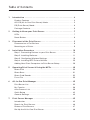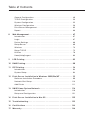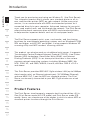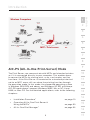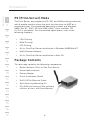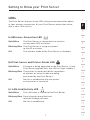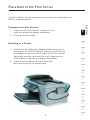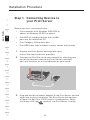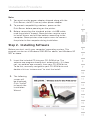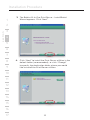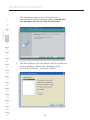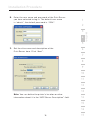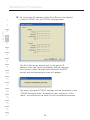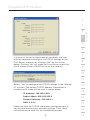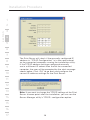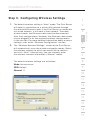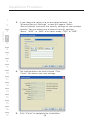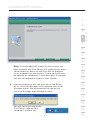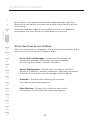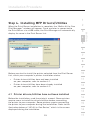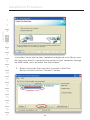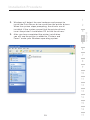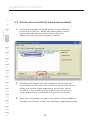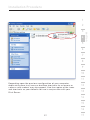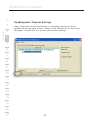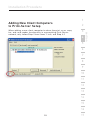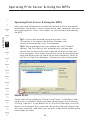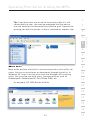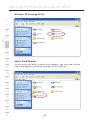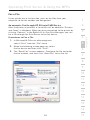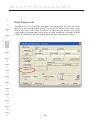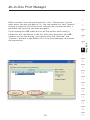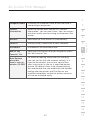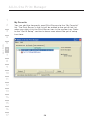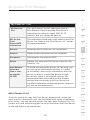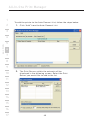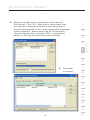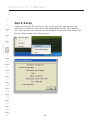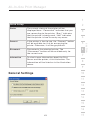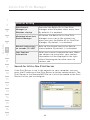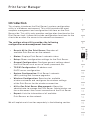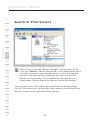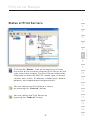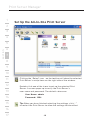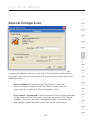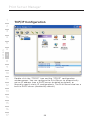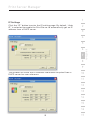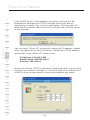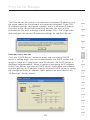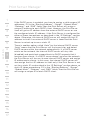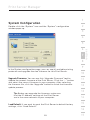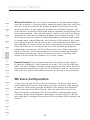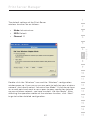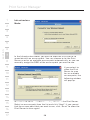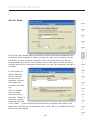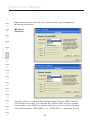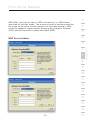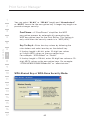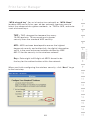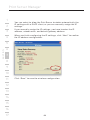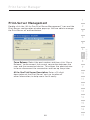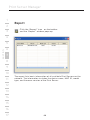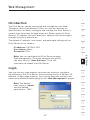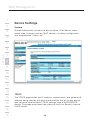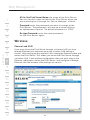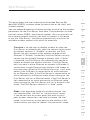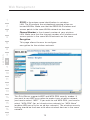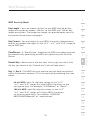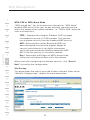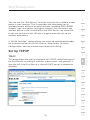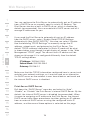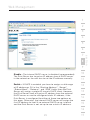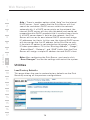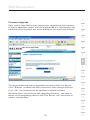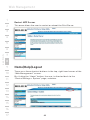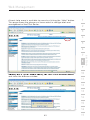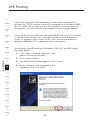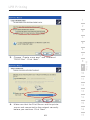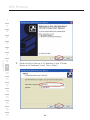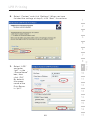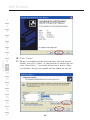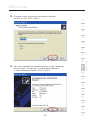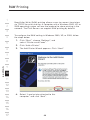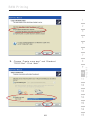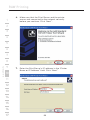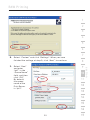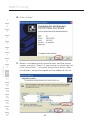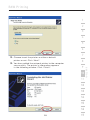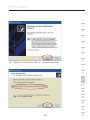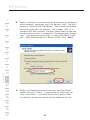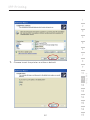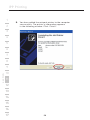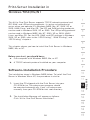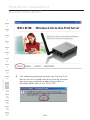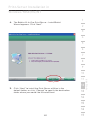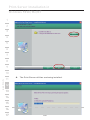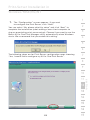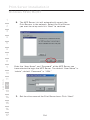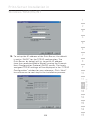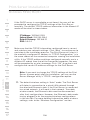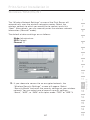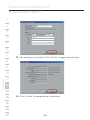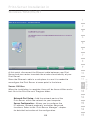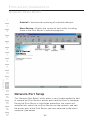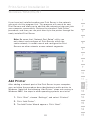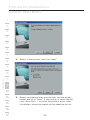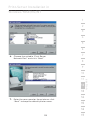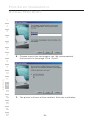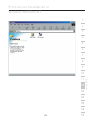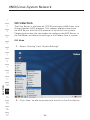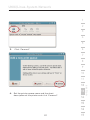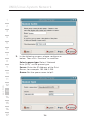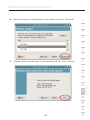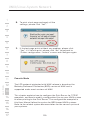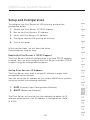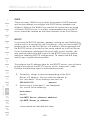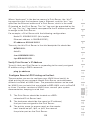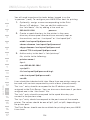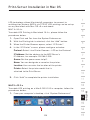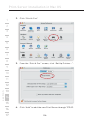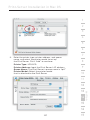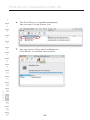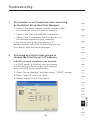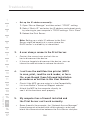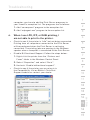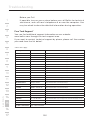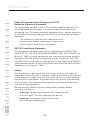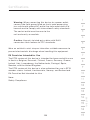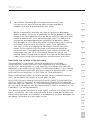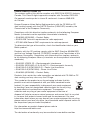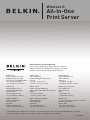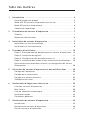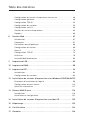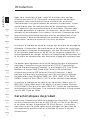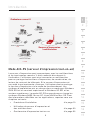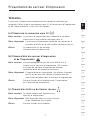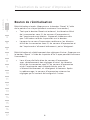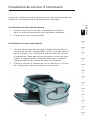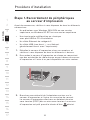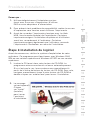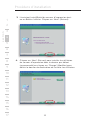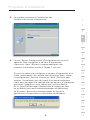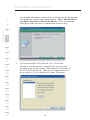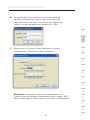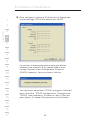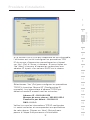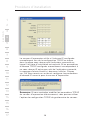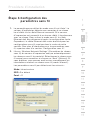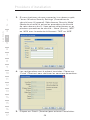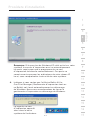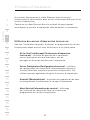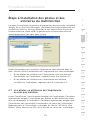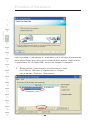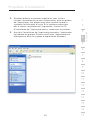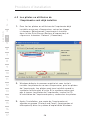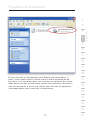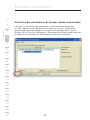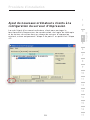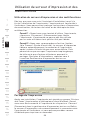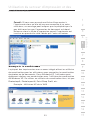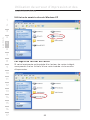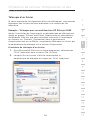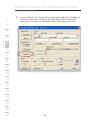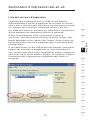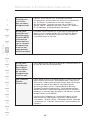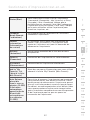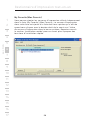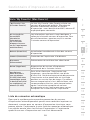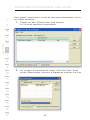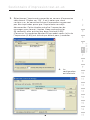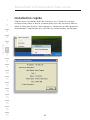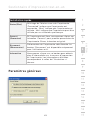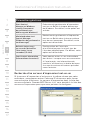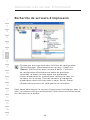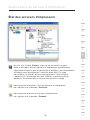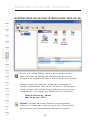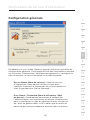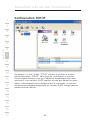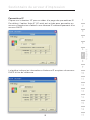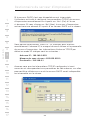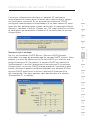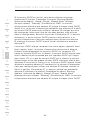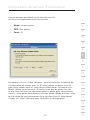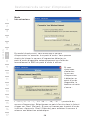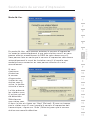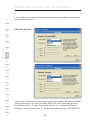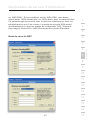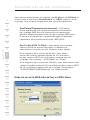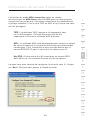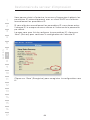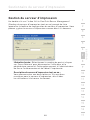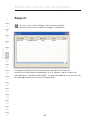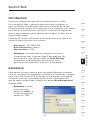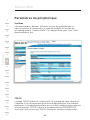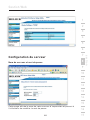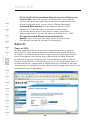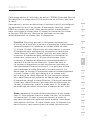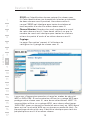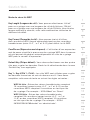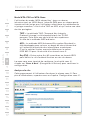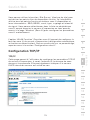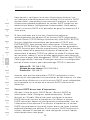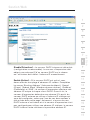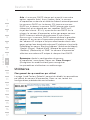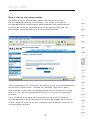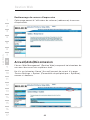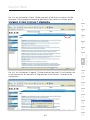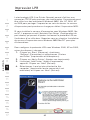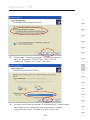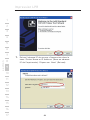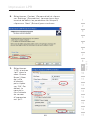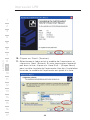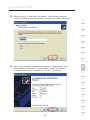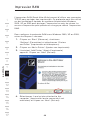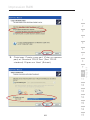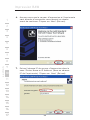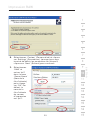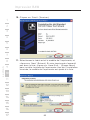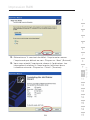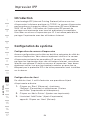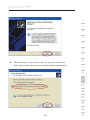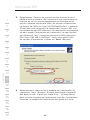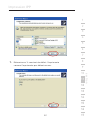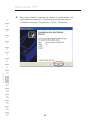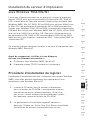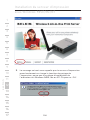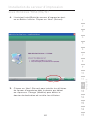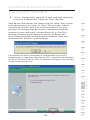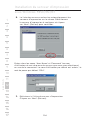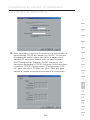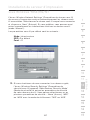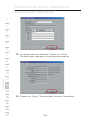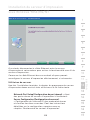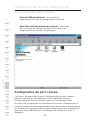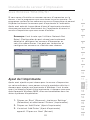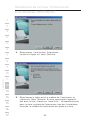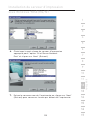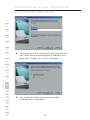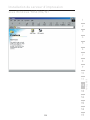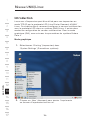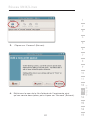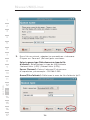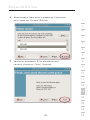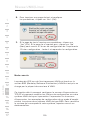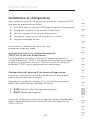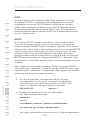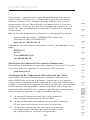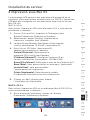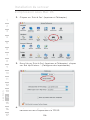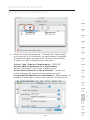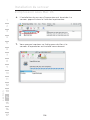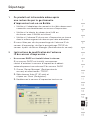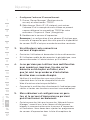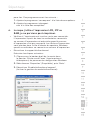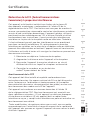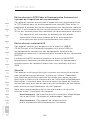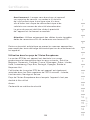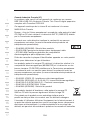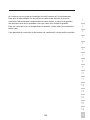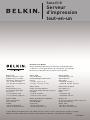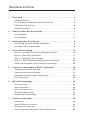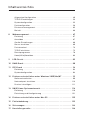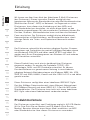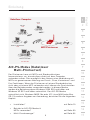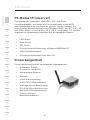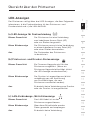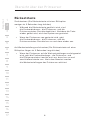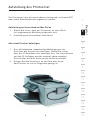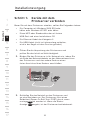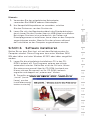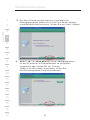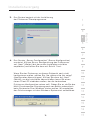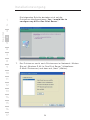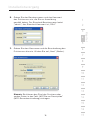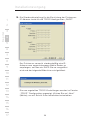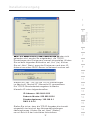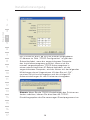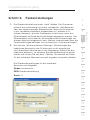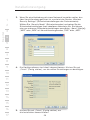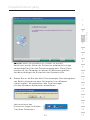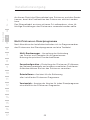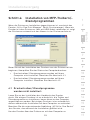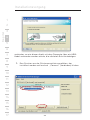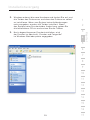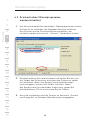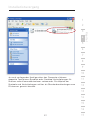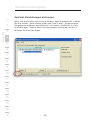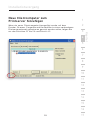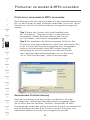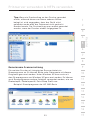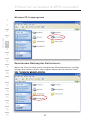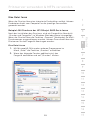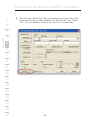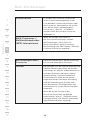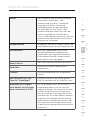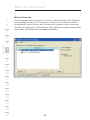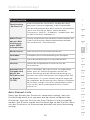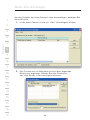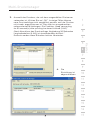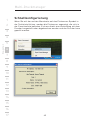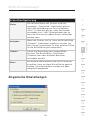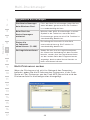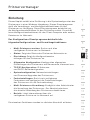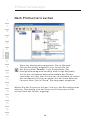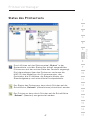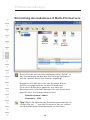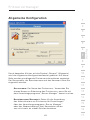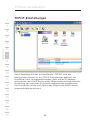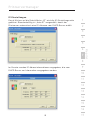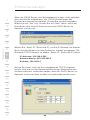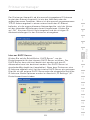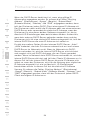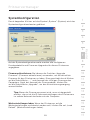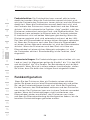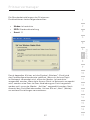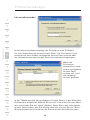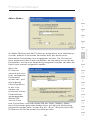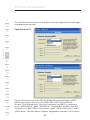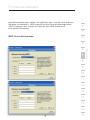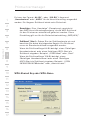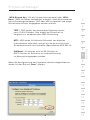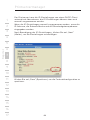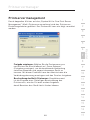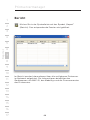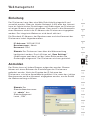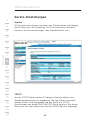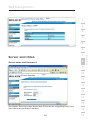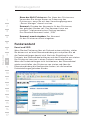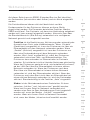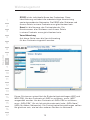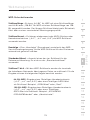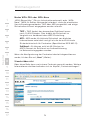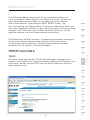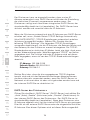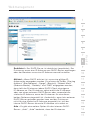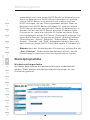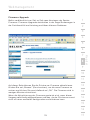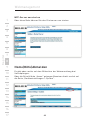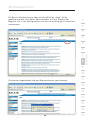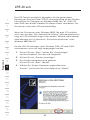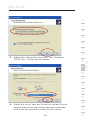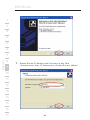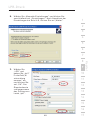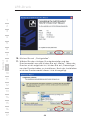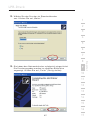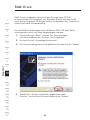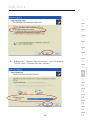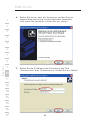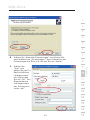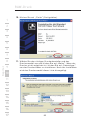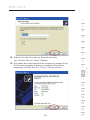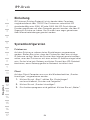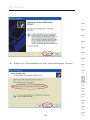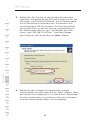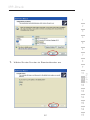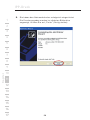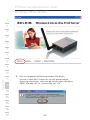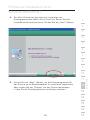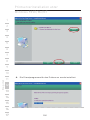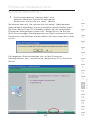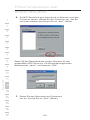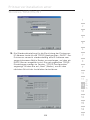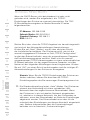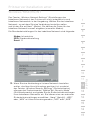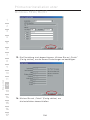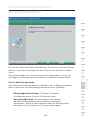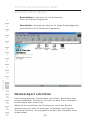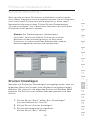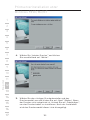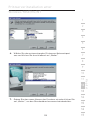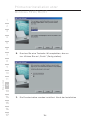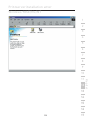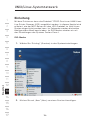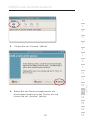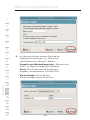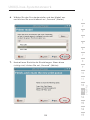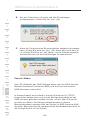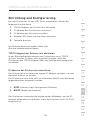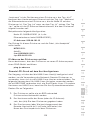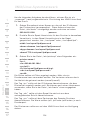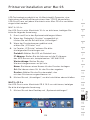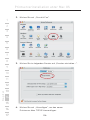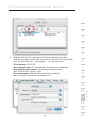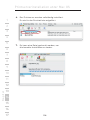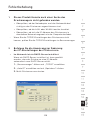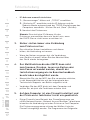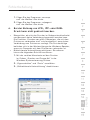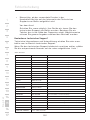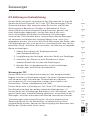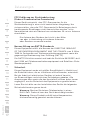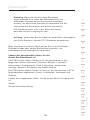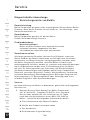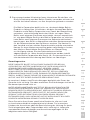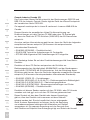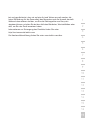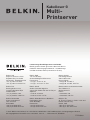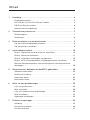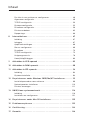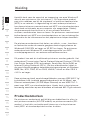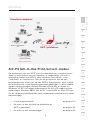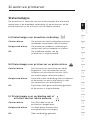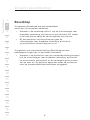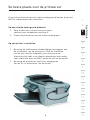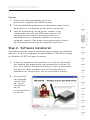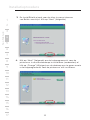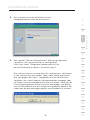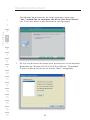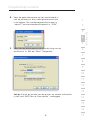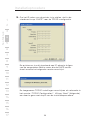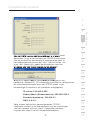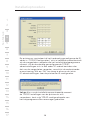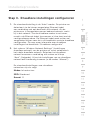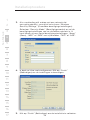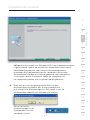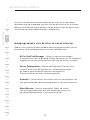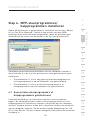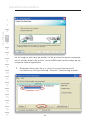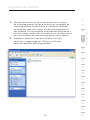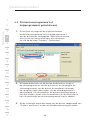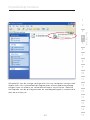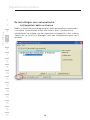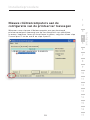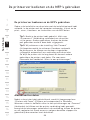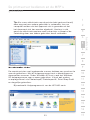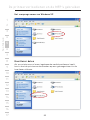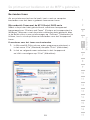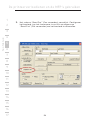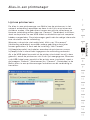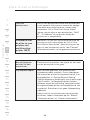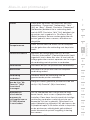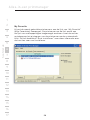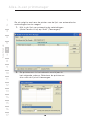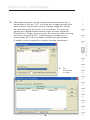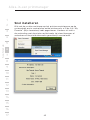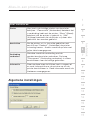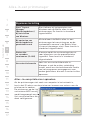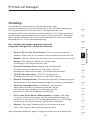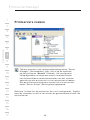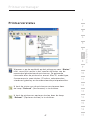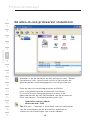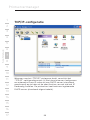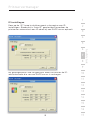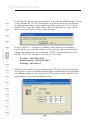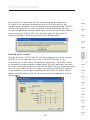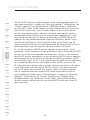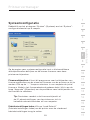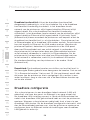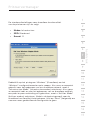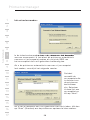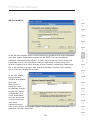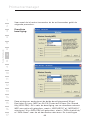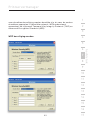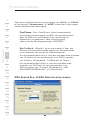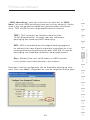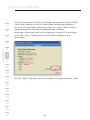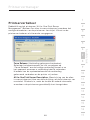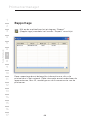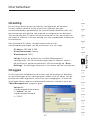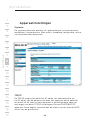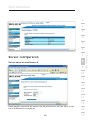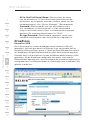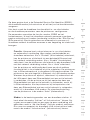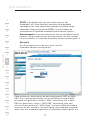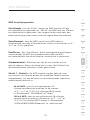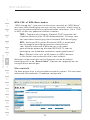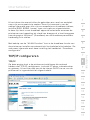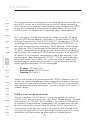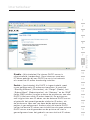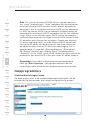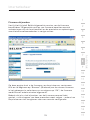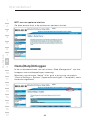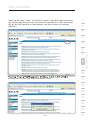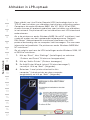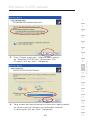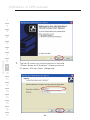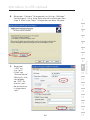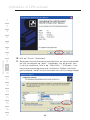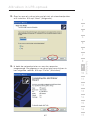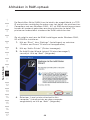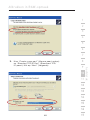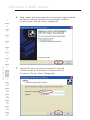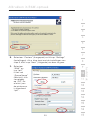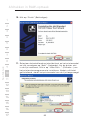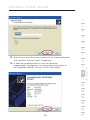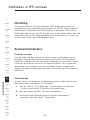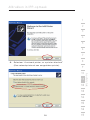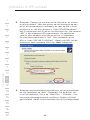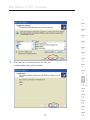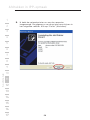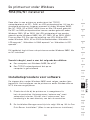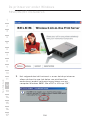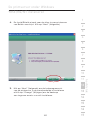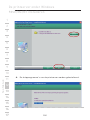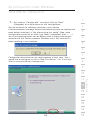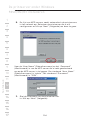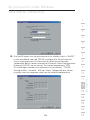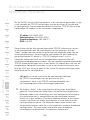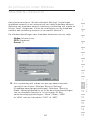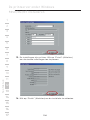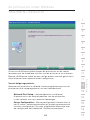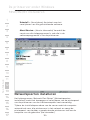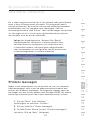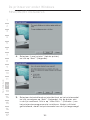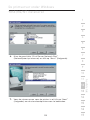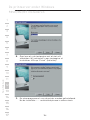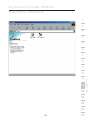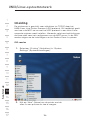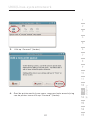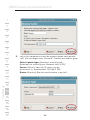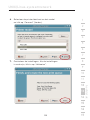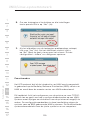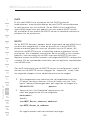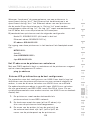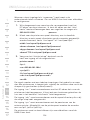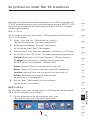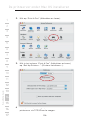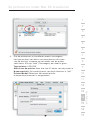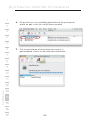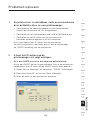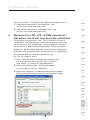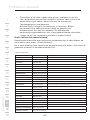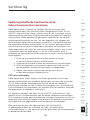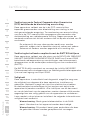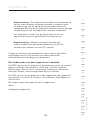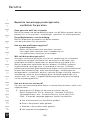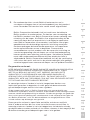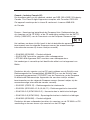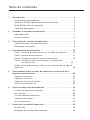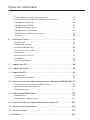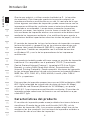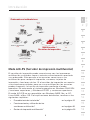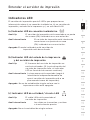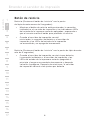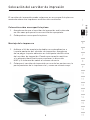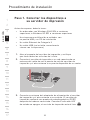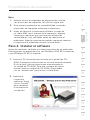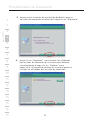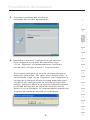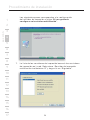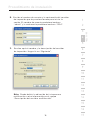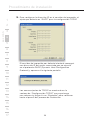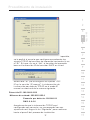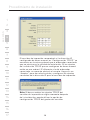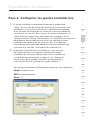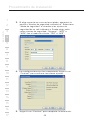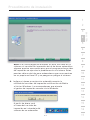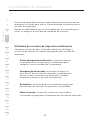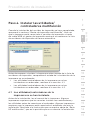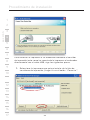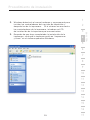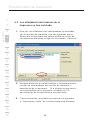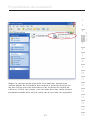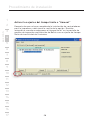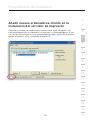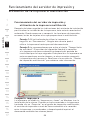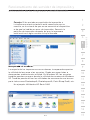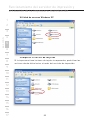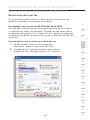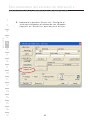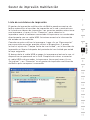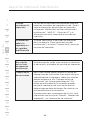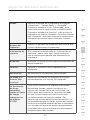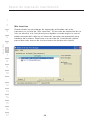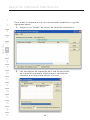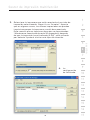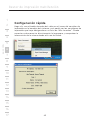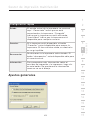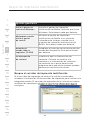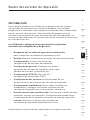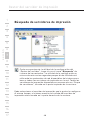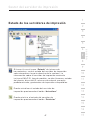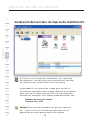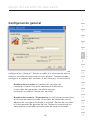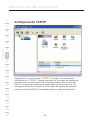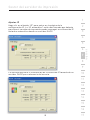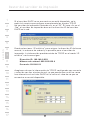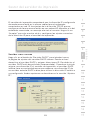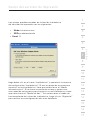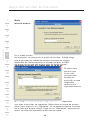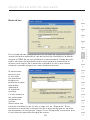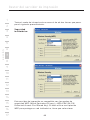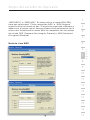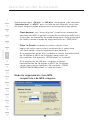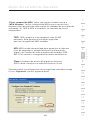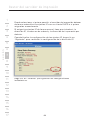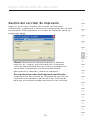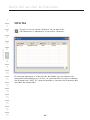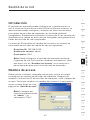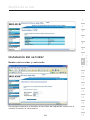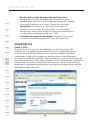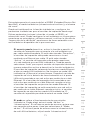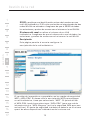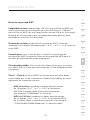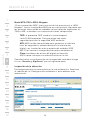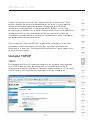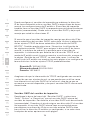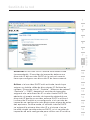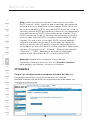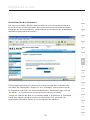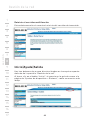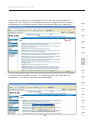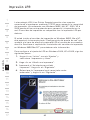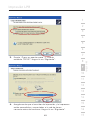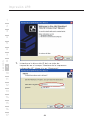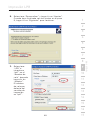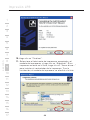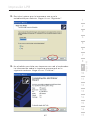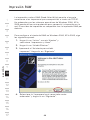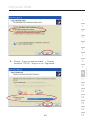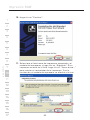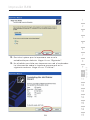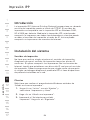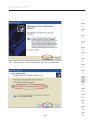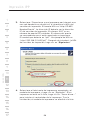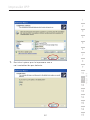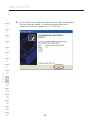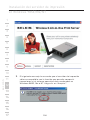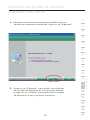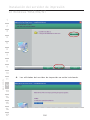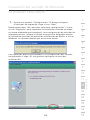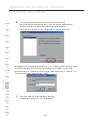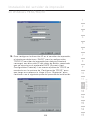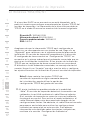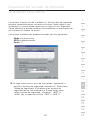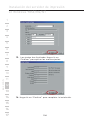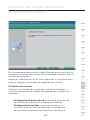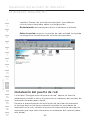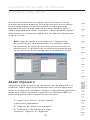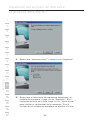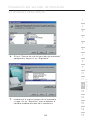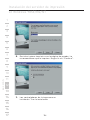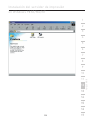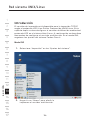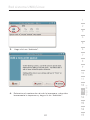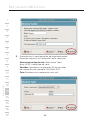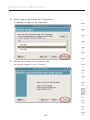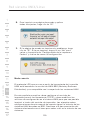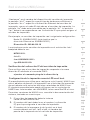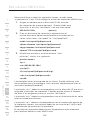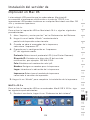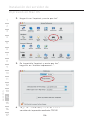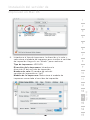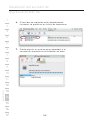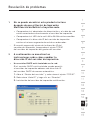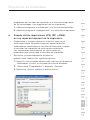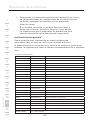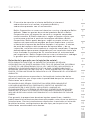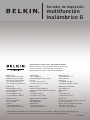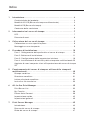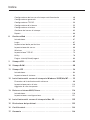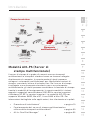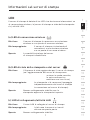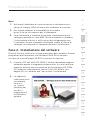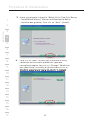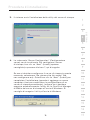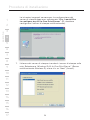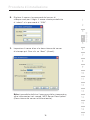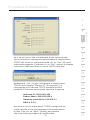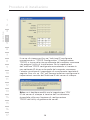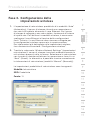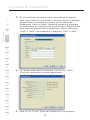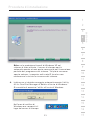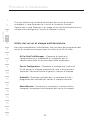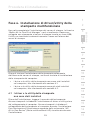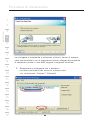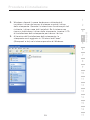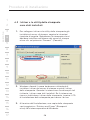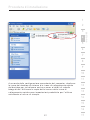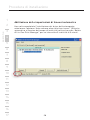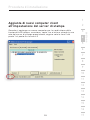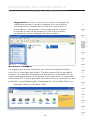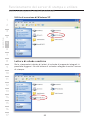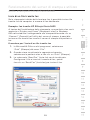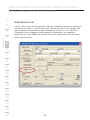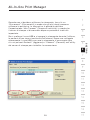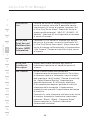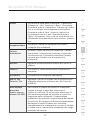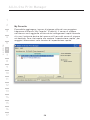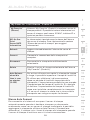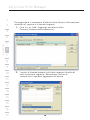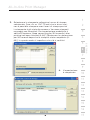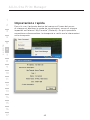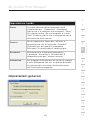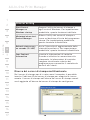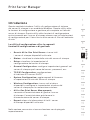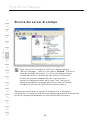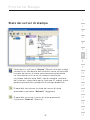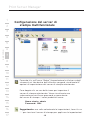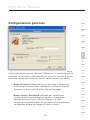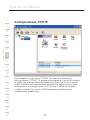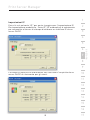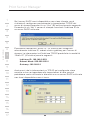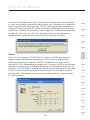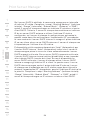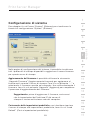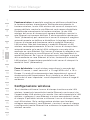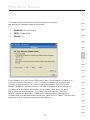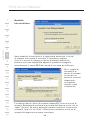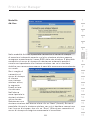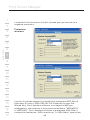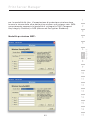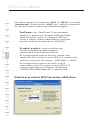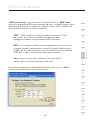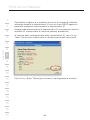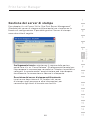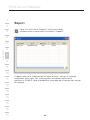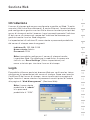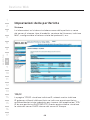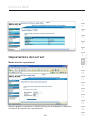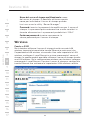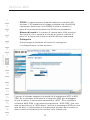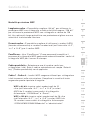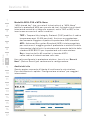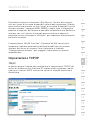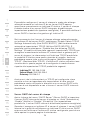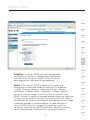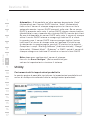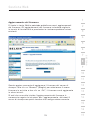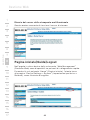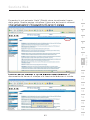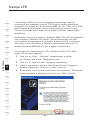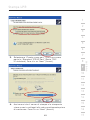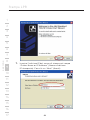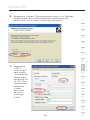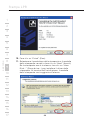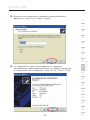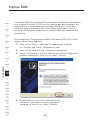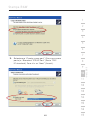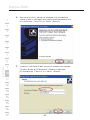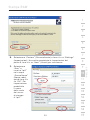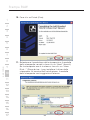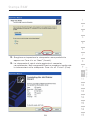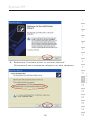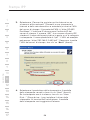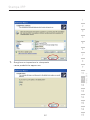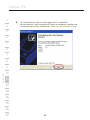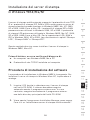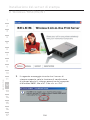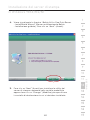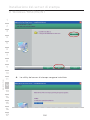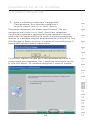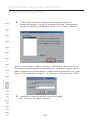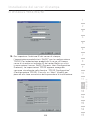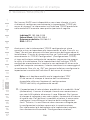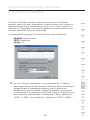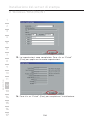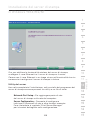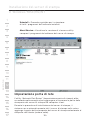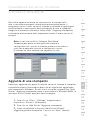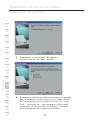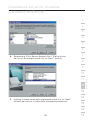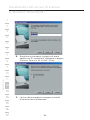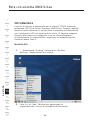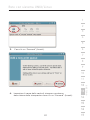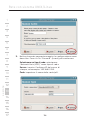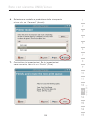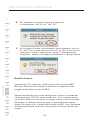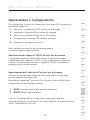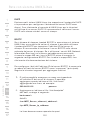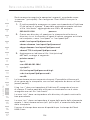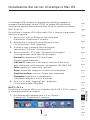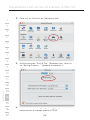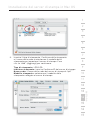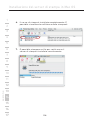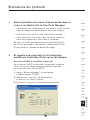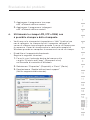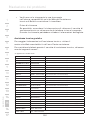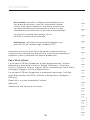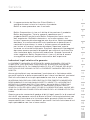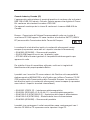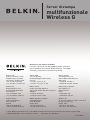Belkin SERVEUR D'IMPRESSION TOUT-EN-UN SANS FIL G #F1UP0002FR Manuale utente
- Categoria
- Server di stampa
- Tipo
- Manuale utente
Questo manuale è adatto anche per
La pagina si sta caricando...
La pagina si sta caricando...
La pagina si sta caricando...
La pagina si sta caricando...
La pagina si sta caricando...
La pagina si sta caricando...
La pagina si sta caricando...
La pagina si sta caricando...
La pagina si sta caricando...
La pagina si sta caricando...
La pagina si sta caricando...
La pagina si sta caricando...
La pagina si sta caricando...
La pagina si sta caricando...
La pagina si sta caricando...
La pagina si sta caricando...
La pagina si sta caricando...
La pagina si sta caricando...
La pagina si sta caricando...
La pagina si sta caricando...
La pagina si sta caricando...
La pagina si sta caricando...
La pagina si sta caricando...
La pagina si sta caricando...
La pagina si sta caricando...
La pagina si sta caricando...
La pagina si sta caricando...
La pagina si sta caricando...
La pagina si sta caricando...
La pagina si sta caricando...
La pagina si sta caricando...
La pagina si sta caricando...
La pagina si sta caricando...
La pagina si sta caricando...
La pagina si sta caricando...
La pagina si sta caricando...
La pagina si sta caricando...
La pagina si sta caricando...
La pagina si sta caricando...
La pagina si sta caricando...
La pagina si sta caricando...
La pagina si sta caricando...
La pagina si sta caricando...
La pagina si sta caricando...
La pagina si sta caricando...
La pagina si sta caricando...
La pagina si sta caricando...
La pagina si sta caricando...
La pagina si sta caricando...
La pagina si sta caricando...
La pagina si sta caricando...
La pagina si sta caricando...
La pagina si sta caricando...
La pagina si sta caricando...
La pagina si sta caricando...
La pagina si sta caricando...
La pagina si sta caricando...
La pagina si sta caricando...
La pagina si sta caricando...
La pagina si sta caricando...
La pagina si sta caricando...
La pagina si sta caricando...
La pagina si sta caricando...
La pagina si sta caricando...
La pagina si sta caricando...
La pagina si sta caricando...
La pagina si sta caricando...
La pagina si sta caricando...
La pagina si sta caricando...
La pagina si sta caricando...
La pagina si sta caricando...
La pagina si sta caricando...
La pagina si sta caricando...
La pagina si sta caricando...
La pagina si sta caricando...
La pagina si sta caricando...
La pagina si sta caricando...
La pagina si sta caricando...
La pagina si sta caricando...
La pagina si sta caricando...
La pagina si sta caricando...
La pagina si sta caricando...
La pagina si sta caricando...
La pagina si sta caricando...
La pagina si sta caricando...
La pagina si sta caricando...
La pagina si sta caricando...
La pagina si sta caricando...
La pagina si sta caricando...
La pagina si sta caricando...
La pagina si sta caricando...
La pagina si sta caricando...
La pagina si sta caricando...
La pagina si sta caricando...
La pagina si sta caricando...
La pagina si sta caricando...
La pagina si sta caricando...
La pagina si sta caricando...
La pagina si sta caricando...
La pagina si sta caricando...
La pagina si sta caricando...
La pagina si sta caricando...
La pagina si sta caricando...
La pagina si sta caricando...
La pagina si sta caricando...
La pagina si sta caricando...
La pagina si sta caricando...
La pagina si sta caricando...
La pagina si sta caricando...
La pagina si sta caricando...
La pagina si sta caricando...
La pagina si sta caricando...
La pagina si sta caricando...
La pagina si sta caricando...
La pagina si sta caricando...
La pagina si sta caricando...
La pagina si sta caricando...
La pagina si sta caricando...
La pagina si sta caricando...
La pagina si sta caricando...
La pagina si sta caricando...
La pagina si sta caricando...
La pagina si sta caricando...
La pagina si sta caricando...
La pagina si sta caricando...
La pagina si sta caricando...
La pagina si sta caricando...
La pagina si sta caricando...
La pagina si sta caricando...
La pagina si sta caricando...
La pagina si sta caricando...
La pagina si sta caricando...
La pagina si sta caricando...
La pagina si sta caricando...
La pagina si sta caricando...
La pagina si sta caricando...
La pagina si sta caricando...
La pagina si sta caricando...
La pagina si sta caricando...
La pagina si sta caricando...
La pagina si sta caricando...
La pagina si sta caricando...
La pagina si sta caricando...
La pagina si sta caricando...
La pagina si sta caricando...
La pagina si sta caricando...
La pagina si sta caricando...
La pagina si sta caricando...
La pagina si sta caricando...
La pagina si sta caricando...
La pagina si sta caricando...
La pagina si sta caricando...
La pagina si sta caricando...
La pagina si sta caricando...
La pagina si sta caricando...
La pagina si sta caricando...
La pagina si sta caricando...
La pagina si sta caricando...
La pagina si sta caricando...
La pagina si sta caricando...
La pagina si sta caricando...
La pagina si sta caricando...
La pagina si sta caricando...
La pagina si sta caricando...
La pagina si sta caricando...
La pagina si sta caricando...
La pagina si sta caricando...
La pagina si sta caricando...
La pagina si sta caricando...
La pagina si sta caricando...
La pagina si sta caricando...
La pagina si sta caricando...
La pagina si sta caricando...
La pagina si sta caricando...
La pagina si sta caricando...
La pagina si sta caricando...
La pagina si sta caricando...
La pagina si sta caricando...
La pagina si sta caricando...
La pagina si sta caricando...
La pagina si sta caricando...
La pagina si sta caricando...
La pagina si sta caricando...
La pagina si sta caricando...
La pagina si sta caricando...
La pagina si sta caricando...
La pagina si sta caricando...
La pagina si sta caricando...
La pagina si sta caricando...
La pagina si sta caricando...
La pagina si sta caricando...
La pagina si sta caricando...
La pagina si sta caricando...
La pagina si sta caricando...
La pagina si sta caricando...
La pagina si sta caricando...
La pagina si sta caricando...
La pagina si sta caricando...
La pagina si sta caricando...
La pagina si sta caricando...
La pagina si sta caricando...
La pagina si sta caricando...
La pagina si sta caricando...
La pagina si sta caricando...
La pagina si sta caricando...
La pagina si sta caricando...
La pagina si sta caricando...
La pagina si sta caricando...
La pagina si sta caricando...
La pagina si sta caricando...
La pagina si sta caricando...
La pagina si sta caricando...
La pagina si sta caricando...
La pagina si sta caricando...
La pagina si sta caricando...
La pagina si sta caricando...
La pagina si sta caricando...
La pagina si sta caricando...
La pagina si sta caricando...
La pagina si sta caricando...
La pagina si sta caricando...
La pagina si sta caricando...
La pagina si sta caricando...
La pagina si sta caricando...
La pagina si sta caricando...
La pagina si sta caricando...
La pagina si sta caricando...
La pagina si sta caricando...
La pagina si sta caricando...
La pagina si sta caricando...
La pagina si sta caricando...
La pagina si sta caricando...
La pagina si sta caricando...
La pagina si sta caricando...
La pagina si sta caricando...
La pagina si sta caricando...
La pagina si sta caricando...
La pagina si sta caricando...
La pagina si sta caricando...
La pagina si sta caricando...
La pagina si sta caricando...
La pagina si sta caricando...
La pagina si sta caricando...
La pagina si sta caricando...
La pagina si sta caricando...
La pagina si sta caricando...
La pagina si sta caricando...
La pagina si sta caricando...
La pagina si sta caricando...
La pagina si sta caricando...
La pagina si sta caricando...
La pagina si sta caricando...
La pagina si sta caricando...
La pagina si sta caricando...
La pagina si sta caricando...
La pagina si sta caricando...
La pagina si sta caricando...
La pagina si sta caricando...
La pagina si sta caricando...
La pagina si sta caricando...
La pagina si sta caricando...
La pagina si sta caricando...
La pagina si sta caricando...
La pagina si sta caricando...
La pagina si sta caricando...
La pagina si sta caricando...
La pagina si sta caricando...
La pagina si sta caricando...
La pagina si sta caricando...
La pagina si sta caricando...
La pagina si sta caricando...
La pagina si sta caricando...
La pagina si sta caricando...
La pagina si sta caricando...
La pagina si sta caricando...
La pagina si sta caricando...
La pagina si sta caricando...
La pagina si sta caricando...
La pagina si sta caricando...
La pagina si sta caricando...
La pagina si sta caricando...
La pagina si sta caricando...
La pagina si sta caricando...
La pagina si sta caricando...
La pagina si sta caricando...
La pagina si sta caricando...
La pagina si sta caricando...
La pagina si sta caricando...
La pagina si sta caricando...
La pagina si sta caricando...
La pagina si sta caricando...
La pagina si sta caricando...
La pagina si sta caricando...
La pagina si sta caricando...
La pagina si sta caricando...
La pagina si sta caricando...
La pagina si sta caricando...
La pagina si sta caricando...
La pagina si sta caricando...
La pagina si sta caricando...
La pagina si sta caricando...
La pagina si sta caricando...
La pagina si sta caricando...
La pagina si sta caricando...
La pagina si sta caricando...
La pagina si sta caricando...
La pagina si sta caricando...
La pagina si sta caricando...
La pagina si sta caricando...
La pagina si sta caricando...
La pagina si sta caricando...
La pagina si sta caricando...
La pagina si sta caricando...
La pagina si sta caricando...
La pagina si sta caricando...
La pagina si sta caricando...
La pagina si sta caricando...
La pagina si sta caricando...
La pagina si sta caricando...
La pagina si sta caricando...
La pagina si sta caricando...
La pagina si sta caricando...
La pagina si sta caricando...
La pagina si sta caricando...
La pagina si sta caricando...
La pagina si sta caricando...
La pagina si sta caricando...
La pagina si sta caricando...
La pagina si sta caricando...
La pagina si sta caricando...
La pagina si sta caricando...
La pagina si sta caricando...
La pagina si sta caricando...
La pagina si sta caricando...
La pagina si sta caricando...
La pagina si sta caricando...
La pagina si sta caricando...
La pagina si sta caricando...
La pagina si sta caricando...
La pagina si sta caricando...
La pagina si sta caricando...
La pagina si sta caricando...
La pagina si sta caricando...
La pagina si sta caricando...
La pagina si sta caricando...
La pagina si sta caricando...
La pagina si sta caricando...
La pagina si sta caricando...
La pagina si sta caricando...
La pagina si sta caricando...
La pagina si sta caricando...
La pagina si sta caricando...
La pagina si sta caricando...
La pagina si sta caricando...
La pagina si sta caricando...
La pagina si sta caricando...
La pagina si sta caricando...
La pagina si sta caricando...
La pagina si sta caricando...
La pagina si sta caricando...
La pagina si sta caricando...
La pagina si sta caricando...
La pagina si sta caricando...
La pagina si sta caricando...
La pagina si sta caricando...
La pagina si sta caricando...
La pagina si sta caricando...
La pagina si sta caricando...
La pagina si sta caricando...
La pagina si sta caricando...
La pagina si sta caricando...
La pagina si sta caricando...
La pagina si sta caricando...
La pagina si sta caricando...
La pagina si sta caricando...
La pagina si sta caricando...
La pagina si sta caricando...
La pagina si sta caricando...
La pagina si sta caricando...
La pagina si sta caricando...
La pagina si sta caricando...
La pagina si sta caricando...
La pagina si sta caricando...
La pagina si sta caricando...
La pagina si sta caricando...
La pagina si sta caricando...
La pagina si sta caricando...
La pagina si sta caricando...
La pagina si sta caricando...
La pagina si sta caricando...
La pagina si sta caricando...
La pagina si sta caricando...
La pagina si sta caricando...
La pagina si sta caricando...
La pagina si sta caricando...
La pagina si sta caricando...
La pagina si sta caricando...
La pagina si sta caricando...
La pagina si sta caricando...
La pagina si sta caricando...
La pagina si sta caricando...
La pagina si sta caricando...
La pagina si sta caricando...
La pagina si sta caricando...
La pagina si sta caricando...
La pagina si sta caricando...
La pagina si sta caricando...
La pagina si sta caricando...
La pagina si sta caricando...
La pagina si sta caricando...
La pagina si sta caricando...
La pagina si sta caricando...
La pagina si sta caricando...
La pagina si sta caricando...
La pagina si sta caricando...
La pagina si sta caricando...
La pagina si sta caricando...
La pagina si sta caricando...
La pagina si sta caricando...
La pagina si sta caricando...
La pagina si sta caricando...
La pagina si sta caricando...
La pagina si sta caricando...
La pagina si sta caricando...
La pagina si sta caricando...
La pagina si sta caricando...
La pagina si sta caricando...
La pagina si sta caricando...
La pagina si sta caricando...
La pagina si sta caricando...
La pagina si sta caricando...
La pagina si sta caricando...
La pagina si sta caricando...
La pagina si sta caricando...
La pagina si sta caricando...
La pagina si sta caricando...
La pagina si sta caricando...
La pagina si sta caricando...
La pagina si sta caricando...
La pagina si sta caricando...
La pagina si sta caricando...
La pagina si sta caricando...
La pagina si sta caricando...
La pagina si sta caricando...
La pagina si sta caricando...
La pagina si sta caricando...
La pagina si sta caricando...
La pagina si sta caricando...
La pagina si sta caricando...
La pagina si sta caricando...
La pagina si sta caricando...
La pagina si sta caricando...
La pagina si sta caricando...
La pagina si sta caricando...
La pagina si sta caricando...
La pagina si sta caricando...
La pagina si sta caricando...
La pagina si sta caricando...
La pagina si sta caricando...
La pagina si sta caricando...
La pagina si sta caricando...
La pagina si sta caricando...
La pagina si sta caricando...
La pagina si sta caricando...
La pagina si sta caricando...
La pagina si sta caricando...
La pagina si sta caricando...
La pagina si sta caricando...
La pagina si sta caricando...
La pagina si sta caricando...
La pagina si sta caricando...
La pagina si sta caricando...
La pagina si sta caricando...
La pagina si sta caricando...
La pagina si sta caricando...
La pagina si sta caricando...
La pagina si sta caricando...
La pagina si sta caricando...
La pagina si sta caricando...
La pagina si sta caricando...
La pagina si sta caricando...
La pagina si sta caricando...
La pagina si sta caricando...
La pagina si sta caricando...
La pagina si sta caricando...
La pagina si sta caricando...
La pagina si sta caricando...
La pagina si sta caricando...
La pagina si sta caricando...
La pagina si sta caricando...
La pagina si sta caricando...
La pagina si sta caricando...
La pagina si sta caricando...
La pagina si sta caricando...
La pagina si sta caricando...
La pagina si sta caricando...
La pagina si sta caricando...
La pagina si sta caricando...
La pagina si sta caricando...
La pagina si sta caricando...
La pagina si sta caricando...
La pagina si sta caricando...
La pagina si sta caricando...
La pagina si sta caricando...
La pagina si sta caricando...
La pagina si sta caricando...
La pagina si sta caricando...
La pagina si sta caricando...
La pagina si sta caricando...
La pagina si sta caricando...
La pagina si sta caricando...
La pagina si sta caricando...
La pagina si sta caricando...
La pagina si sta caricando...
La pagina si sta caricando...
La pagina si sta caricando...
La pagina si sta caricando...
La pagina si sta caricando...
La pagina si sta caricando...
La pagina si sta caricando...
La pagina si sta caricando...
La pagina si sta caricando...
La pagina si sta caricando...
La pagina si sta caricando...
La pagina si sta caricando...
La pagina si sta caricando...
La pagina si sta caricando...
La pagina si sta caricando...
La pagina si sta caricando...
La pagina si sta caricando...
La pagina si sta caricando...
La pagina si sta caricando...
La pagina si sta caricando...
La pagina si sta caricando...
La pagina si sta caricando...
La pagina si sta caricando...
La pagina si sta caricando...
La pagina si sta caricando...
La pagina si sta caricando...
La pagina si sta caricando...
La pagina si sta caricando...
La pagina si sta caricando...
La pagina si sta caricando...
La pagina si sta caricando...
La pagina si sta caricando...
La pagina si sta caricando...
La pagina si sta caricando...
La pagina si sta caricando...
La pagina si sta caricando...
La pagina si sta caricando...
La pagina si sta caricando...
La pagina si sta caricando...
La pagina si sta caricando...
La pagina si sta caricando...
La pagina si sta caricando...
La pagina si sta caricando...
La pagina si sta caricando...
La pagina si sta caricando...
La pagina si sta caricando...
La pagina si sta caricando...
La pagina si sta caricando...
La pagina si sta caricando...
La pagina si sta caricando...
La pagina si sta caricando...
La pagina si sta caricando...
La pagina si sta caricando...
La pagina si sta caricando...
La pagina si sta caricando...
La pagina si sta caricando...
La pagina si sta caricando...
La pagina si sta caricando...
La pagina si sta caricando...
La pagina si sta caricando...
La pagina si sta caricando...
La pagina si sta caricando...
La pagina si sta caricando...
La pagina si sta caricando...
La pagina si sta caricando...
La pagina si sta caricando...
La pagina si sta caricando...
La pagina si sta caricando...
La pagina si sta caricando...
La pagina si sta caricando...
La pagina si sta caricando...
La pagina si sta caricando...
La pagina si sta caricando...
La pagina si sta caricando...
La pagina si sta caricando...
La pagina si sta caricando...
La pagina si sta caricando...
La pagina si sta caricando...
La pagina si sta caricando...
La pagina si sta caricando...
La pagina si sta caricando...
La pagina si sta caricando...
La pagina si sta caricando...
La pagina si sta caricando...
La pagina si sta caricando...
La pagina si sta caricando...
La pagina si sta caricando...
La pagina si sta caricando...
La pagina si sta caricando...
La pagina si sta caricando...
La pagina si sta caricando...
La pagina si sta caricando...
La pagina si sta caricando...
La pagina si sta caricando...
La pagina si sta caricando...
La pagina si sta caricando...
La pagina si sta caricando...
La pagina si sta caricando...
La pagina si sta caricando...
La pagina si sta caricando...
La pagina si sta caricando...
La pagina si sta caricando...
La pagina si sta caricando...
La pagina si sta caricando...
La pagina si sta caricando...
La pagina si sta caricando...
La pagina si sta caricando...
La pagina si sta caricando...
La pagina si sta caricando...
La pagina si sta caricando...
La pagina si sta caricando...
La pagina si sta caricando...
La pagina si sta caricando...
La pagina si sta caricando...
La pagina si sta caricando...
La pagina si sta caricando...
La pagina si sta caricando...
La pagina si sta caricando...
La pagina si sta caricando...
La pagina si sta caricando...
La pagina si sta caricando...
La pagina si sta caricando...
La pagina si sta caricando...
La pagina si sta caricando...
La pagina si sta caricando...
La pagina si sta caricando...
La pagina si sta caricando...
La pagina si sta caricando...
La pagina si sta caricando...
La pagina si sta caricando...
La pagina si sta caricando...
La pagina si sta caricando...
La pagina si sta caricando...
La pagina si sta caricando...
La pagina si sta caricando...
La pagina si sta caricando...
La pagina si sta caricando...
La pagina si sta caricando...
La pagina si sta caricando...
La pagina si sta caricando...
La pagina si sta caricando...
La pagina si sta caricando...
La pagina si sta caricando...
La pagina si sta caricando...
La pagina si sta caricando...
La pagina si sta caricando...
La pagina si sta caricando...
La pagina si sta caricando...
La pagina si sta caricando...
La pagina si sta caricando...
La pagina si sta caricando...
La pagina si sta caricando...
La pagina si sta caricando...
La pagina si sta caricando...
La pagina si sta caricando...
La pagina si sta caricando...
La pagina si sta caricando...
La pagina si sta caricando...
La pagina si sta caricando...
La pagina si sta caricando...
La pagina si sta caricando...
La pagina si sta caricando...
La pagina si sta caricando...
La pagina si sta caricando...
La pagina si sta caricando...
La pagina si sta caricando...
La pagina si sta caricando...
La pagina si sta caricando...
La pagina si sta caricando...
La pagina si sta caricando...
La pagina si sta caricando...
La pagina si sta caricando...
La pagina si sta caricando...
La pagina si sta caricando...
La pagina si sta caricando...
La pagina si sta caricando...
La pagina si sta caricando...
La pagina si sta caricando...
La pagina si sta caricando...
La pagina si sta caricando...
La pagina si sta caricando...
La pagina si sta caricando...
La pagina si sta caricando...
La pagina si sta caricando...
La pagina si sta caricando...
La pagina si sta caricando...

Indice
1 Introduzione . . . . . . . . . . . . . . . . . . . . . . . . . . . . . . . . . . . . . . . . . . . . . 4
Caratteristiche del prodotto . . . . . . . . . . . . . . . . . . . . . . . . . . . . . . . . . 4
Modalità AIO-PS (Server di stampa multifunzionale) . . . . . . . . . . . . . .
5
Modalità PS (Server di stampa) . . . . . . . . . . . . . . . . . . . . . . . . . . . . . .
6
Contenuto della confezione . . . . . . . . . . . . . . . . . . . . . . . . . . . . . . . . .
6
2 Informazioni sul server di stampa . . . . . . . . . . . . . . . . . . . . . . . . . . . 7
LED . . . . . . . . . . . . . . . . . . . . . . . . . . . . . . . . . . . . . . . . . . . . . . . . . . . . 7
Pulsante di reset . . . . . . . . . . . . . . . . . . . . . . . . . . . . . . . . . . . . . . . . . .
8
3 Collocazione del server di stampa . . . . . . . . . . . . . . . . . . . . . . . . . . . 9
Collocazione su una superficie piana. . . . . . . . . . . . . . . . . . . . . . . . . . 9
Montaggio su una stampante . . . . . . . . . . . . . . . . . . . . . . . . . . . . . . . .
9
4 Procedura di installazione . . . . . . . . . . . . . . . . . . . . . . . . . . . . . . . . 10
Fase 1. Collegamento delle periferiche al server di stampa . . . . . . . 10
Fase 2. Software di installazione . . . . . . . . . . . . . . . . . . . . . . . . . . . . 11
Fase 3. Configurazione delle impostazioni wireless. . . . . . . . . . . . . . 19
Fase 4. Installazione di driver/utility della stampante multifunzionale
23
Aggiunta di nuovi computer client all’impostazione del server di stampa
29
5 Funzionamento del server di stampa e utilizzo delle stampanti
multifunzionali . . . . . . . . . . . . . . . . . . . . . . . . . . . . . . . . . . . . . . . . . . 30
Stampa condivisa . . . . . . . . . . . . . . . . . . . . . . . . . . . . . . . . . . . . . . . . 30
Scansione condivisa . . . . . . . . . . . . . . . . . . . . . . . . . . . . . . . . . . . . . . 31
Lettore di schede condiviso . . . . . . . . . . . . . . . . . . . . . . . . . . . . . . . . 32
Invio di un file tramite fax . . . . . . . . . . . . . . . . . . . . . . . . . . . . . . . . . . 33
6 All-In-One Print Manager . . . . . . . . . . . . . . . . . . . . . . . . . . . . . . . . . 35
Print Server List . . . . . . . . . . . . . . . . . . . . . . . . . . . . . . . . . . . . . . . . . 35
My Favorite . . . . . . . . . . . . . . . . . . . . . . . . . . . . . . . . . . . . . . . . . . . . . 38
Elenco Auto Connect . . . . . . . . . . . . . . . . . . . . . . . . . . . . . . . . . . . . . 39
Impostazione rapida . . . . . . . . . . . . . . . . . . . . . . . . . . . . . . . . . . . . . . 42
Impostazioni generali . . . . . . . . . . . . . . . . . . . . . . . . . . . . . . . . . . . . . 43
7 Print Server Manager . . . . . . . . . . . . . . . . . . . . . . . . . . . . . . . . . . . . 45
Introduzione . . . . . . . . . . . . . . . . . . . . . . . . . . . . . . . . . . . . . . . . . . . . 45
Ricerca dei server di stampa . . . . . . . . . . . . . . . . . . . . . . . . . . . . . . . 46
Stato dei server di stampa . . . . . . . . . . . . . . . . . . . . . . . . . . . . . . . . . 47

Indice
Configurazione del server di stampa multifunzionale . . . . . . . . . . . . 48
Configurazione generale. . . . . . . . . . . . . . . . . . . . . . . . . . . . . . . . . . . 49
Configurazione TCP/IP . . . . . . . . . . . . . . . . . . . . . . . . . . . . . . . . . . . . 50
Configurazione di sistema . . . . . . . . . . . . . . . . . . . . . . . . . . . . . . . . . 55
Configurazione wireless . . . . . . . . . . . . . . . . . . . . . . . . . . . . . . . . . . . 56
Gestione del server di stampa . . . . . . . . . . . . . . . . . . . . . . . . . . . . . . 65
Report . . . . . . . . . . . . . . . . . . . . . . . . . . . . . . . . . . . . . . . . . . . . . . . . . 66
8 Gestione Web . . . . . . . . . . . . . . . . . . . . . . . . . . . . . . . . . . . . . . . . . . . 67
Introduzione . . . . . . . . . . . . . . . . . . . . . . . . . . . . . . . . . . . . . . . . . . . . 67
Login . . . . . . . . . . . . . . . . . . . . . . . . . . . . . . . . . . . . . . . . . . . . . . . . . . 67
Impostazioni delle periferiche. . . . . . . . . . . . . . . . . . . . . . . . . . . . . . . 68
Impostazione del server . . . . . . . . . . . . . . . . . . . . . . . . . . . . . . . . . . . 69
Wireless . . . . . . . . . . . . . . . . . . . . . . . . . . . . . . . . . . . . . . . . . . . . . . . 70
Impostazione TCP/IP . . . . . . . . . . . . . . . . . . . . . . . . . . . . . . . . . . . . . 75
Utility. . . . . . . . . . . . . . . . . . . . . . . . . . . . . . . . . . . . . . . . . . . . . . . . . . 78
Pagina iniziale|Guida|Logout . . . . . . . . . . . . . . . . . . . . . . . . . . . . . . . 80
9 Stampa LPR . . . . . . . . . . . . . . . . . . . . . . . . . . . . . . . . . . . . . . . . . . . . . 82
10 Stampa RAW . . . . . . . . . . . . . . . . . . . . . . . . . . . . . . . . . . . . . . . . . . . . 88
11 Stampa IPP . . . . . . . . . . . . . . . . . . . . . . . . . . . . . . . . . . . . . . . . . . . . . 94
Introduzione . . . . . . . . . . . . . . . . . . . . . . . . . . . . . . . . . . . . . . . . . . . . 94
Impostazione di sistema . . . . . . . . . . . . . . . . . . . . . . . . . . . . . . . . . . . 94
12 Installazione del server di stampa in Windows 98SE/Me/NT. . . . 99
Procedura di installazione del software . . . . . . . . . . . . . . . . . . . . . . . 99
Impostazione porta di rete . . . . . . . . . . . . . . . . . . . . . . . . . . . . . . . . 110
Aggiunta di una stampante . . . . . . . . . . . . . . . . . . . . . . . . . . . . . . . . 111
13 Rete con sistema UNIX/Linux . . . . . . . . . . . . . . . . . . . . . . . . . . . . . 116
Introduzione . . . . . . . . . . . . . . . . . . . . . . . . . . . . . . . . . . . . . . . . . . . 116
Impostazione e configurazione. . . . . . . . . . . . . . . . . . . . . . . . . . . . . 121
14 Installazione del server di stampa in Mac OS. . . . . . . . . . . . . . . . 125
15 Risoluzione dei problemi. . . . . . . . . . . . . . . . . . . . . . . . . . . . . . . . . 129
16 Certificazioni. . . . . . . . . . . . . . . . . . . . . . . . . . . . . . . . . . . . . . . . . . . 133
17 Garanzia . . . . . . . . . . . . . . . . . . . . . . . . . . . . . . . . . . . . . . . . . . . . . . 136

4
12
13
14
15
16
17
Introduzione
Grazie per avere scelto il nostro Wireless G (il server di stampa).
Questo prodotto innovativo è in grado di condividere facilmente una
stampante standard o tutto-in-uno o una stampante multifunzionale in
rete. A differenza di molti server di stampa, è in grado di comunicare
con stampanti multifunzionali e stampanti standard come se fossero
collegate direttamente al computer. Funzioni avanzate consentono di
stampare, eseguire scansioni, leggere schede di supporto e inviare fax
attraverso la rete. Il server di stampa offre comunicazione bidirezionale
con stampanti multifunzionali e stampanti standard, per monitorare
dettagli importanti quali livelli di inchiostro e carta.
Il server di stampa supporta funzioni di stampa, scansione, lettura di
schede e condivisione di fax per i sistemi operativi più diffusi, quali
Windows® 2000 SP4 e versioni superiori e XP SP1 e versioni superiori.
Supporta inoltre l’utility di scansione di Windows XP e le utility di
scansione di fornitori di stampanti multifunzionali.
Questo prodotto può essere utilizzato anche come server di stampa
tradizionale. Supporta il protocollo TCP/IP (Transmission Control
Protocol/Internet Protocol), la tecnologia LPR (Line Printer Remote),
RAW (Read-After-Write) e IPP (Internet Printing Protocol). Può
condividere le funzioni di stampa nei sistemi operativi di rete più
diffusi compresi Windows 98SE, Me, NT®, 2000, XP e 2003, UNIX®,
Linux® e Mac OS® X v10.2.x e versioni successive.
Questo server di stampa offre LAN wireless IEEE 802.11g/b (velocità di
trasferimento dati fino a 54 Mbps), una porta di rete Ethernet (Ethernet
10/100 Mbps) e una porta USB 2.0/1.1 per stampanti multifunzionali
o stampanti standard. Il server di stampa può essere collegato
facilmente a una rete cablata o wireless 802.11g/b.
Caratteristiche del prodotto
Il server di stampa supporta contemporaneamente due funzionalità:
modalità Server di stampa multifunzionale (modalità AIO-PS) e
modalità Server di stampa (modalità PS). Gli utenti possono scegliere
una delle modalità di condivisione delle funzioni della stampante
standard o multifunzionale tramite il server di stampa.
1
2
3
4
5
6
7
8
9
10
11
sezione

5
5
12
13
14
15
16
17
sezione
Introduzione
1
2
3
4
5
6
7
8
9
10
11
Windows 98SE/Me/NT
LPR
Stampante
multifunzionale /
Linux
LPR
Windows XP/2000
Fare clic su “connect” (connetti)
o IPP o LPR
Stampante
O
Stampante
multifunzionale
Mac OS
LPR
Computer wireless
Modalità AIO-PS (Server di
stampa multifunzionale)
Il server di stampa è in grado di comunicare con stampanti
multifunzionali e stampanti standard come se fossero collegate
direttamente al computer. In questo modo gli utenti possono
collegarsi a stampanti multifunzionali per condividere funzioni di
stampa, scansione, lettura di schede e fax. Se il server di stampa
è collegato a una stampante standard e non a una stampante
multifunzionale, gli utenti possono condividere la funzione di stampa
tramite la modalità di funzionamento. In questa modalità i sistemi
operativi supportati sono Windows 2000 SP4 e versioni superiori
e Windows XP SP1 e versioni superiori. La modalità AIO-PS non
supporta Windows 98SE, Me o NT, Linux/UNIX o Mac OS. Per
informazioni dettagliate sulle applicazioni, fare riferimento ai capitoli:
• Procedura di installazione” a pagina 10
• Funzionamento del server di stampa multifunzionale e
utilizzo delle stampanti multifunzionali” a pagina 30
• All-In-One Print Manager” a pagina 35

6
12
13
14
15
16
17
Introduzione
Modalità PS (Server di stampa)
Il server di stampa supporta anche i protocolli di stampa LPR, IPP e
RAW, che consentono agli utenti di condividere la funzione di stampa
da una stampante multifunzionale o da una stampante standard. I
sistemi supportati sono Windows 98SE, Me, NT, 2000, XP e 2003,
UNIX, Linux e Mac OS X v10.2.x e versioni superiori. Per informazioni
dettagliate sulle applicazioni, fare riferimento ai capitoli:
• Stampa LPR
• Stampa RAW
• Stampa IPP
• Installazione del server di stampa in Windows 98SE/Me/NT
• Rete con sistema UNIX
• Installazione del server di stampa in Mac OS
Contenuto della confezione
La confezione contiene i seguenti componenti:
• Server di stampa multifunzionale Wireless G di Belkin
• Antenna rimovibile
• Adattatore di corrente
• Guida di installazione rapida
• Cavo Ethernet RJ45 CAT5e
• Kit di montaggio
• CD-ROM (contenente tutti i
driver, le utility e il Manuale
d’uso del software)
1
2
3
4
5
6
7
8
9
10
11
sezione

7
7
12
13
14
15
16
17
sezione
Informazioni sul server di stampa
1
2
3
4
5
6
7
8
9
10
11
LED
Il server di stampa è dotato di tre LED che forniscono informazioni su
a) connessione wireless, b) server di stampa e stato della stampante
e c) attività LAN.
(a) LED di connessione wireless
Blu fisso Il server di stampa è connesso a una stazione
wireless o a un punto di accesso wireless.
Blu lampeggiante Il server di stampa sta tentando di
connettersi a una stazione wireless
o a un punto di accesso wireless.
Spento La modalità wireless del server
di stampa è disabilitata.
(b) LED di stato della stampante e del server
Blu fisso Il firmware è stato aggiornato per il server di stampa
(se l’aggiornamento del server di stampa non
avviene in modo corretto,
la spia continuerà a
emettere una luce fissa).
Blu lampeggiante La stampante si è connessa (lampeggia
indipendentemente dai lavori di stampa
in esecuzione sul server di stampa).
Spento Nessun collegamento stabilito con la
stampante oppure la stampante è spenta.
(c) LED di collegamento/attività LAN
Blu fisso Il cavo LAN è collegato al server di stampa.
Blu lampeggiante I dati sono trasmessi e ricevuti
attraverso questa porta.
Spento Nessun collegamento stabilito.

8
12
13
14
15
16
17
Informazioni sul server di stampa
Pulsante di reset
Ripristino (premere il pulsante “Reset” con la
punta di una matita per meno di 5 secondi)
• Tenendo premuto il pulsante Reset, il LED di connessione
wireless e il LED di stato della stampante e del server si
spegneranno, in attesa del rilascio del pulsante per il riavvio.
• Quando il server di stampa si sta riavviando, il
LED di connessione wireless e il LED di stato
della stampante e del server si accendono
brevemente e successivamente si spengono.
Ripristino delle impostazioni predefinite [premere il pulsante “Reset”
con la punta di una matita per più di 5 secondi]
• Quando il server di stampa è ripristinato alle impostazioni
predefinite, il LED di connessione wireless e il LED di
stato della stampante e del server all’inizio si spengono
e successivamente si accendono brevemente e infine
si spengono di nuovo. Una volta riavviato il computer, il
server di stampa ripristina le impostazioni predefinite
1
2
3
4
5
6
7
8
9
10
11
sezione

9
9
12
13
14
15
16
17
sezione
Collocazione del server di stampa
1
2
3
4
5
6
7
8
9
10
11
Il server di stampa può essere collocato su una superficie piana o
montato su una stampante standard o multifunzionale.
Collocazione su una superficie piana
1. Accertarsi che il server di stampa sia posizionato in
una zona in cui vi sia un’adeguata ventilazione.
2. Appoggiarlo su una superficie piana.
Montaggio su una stampante
1. Applicare il kit di montaggio autoadesivo doppio alla parte
posteriore del server di stampa. Assicurarsi di non incollare
la parte adesiva sull’etichetta ID del server di stampa.
Potrebbe essere necessario fare riferimento all’etichetta
ID per informazioni su indirizzo MAC e numero di serie.
2. Collocare il server di stampa sulla parte laterale o su
quella posteriore della stampante come illustrato qui.

10
12
13
14
15
16
17
Procedura di installazione
Fase 1. Collegamento delle periferiche
al server di stampa
Prima di iniziare, occorre verificare di disporre di:
• Un computer con Windows 2000 SP4 o versioni successive
oppure Windows XP SP1 o versioni successive
• Una stampante standard o multifunzionale dotata
di una porta USB e di un CD di installazione
• Un cavo Ethernet CAT5
• Un cavo USB (non incluso; di norma fornito con la stampante)
1. Rimuovere il server di stampa dalla confezione e
verificare di disporre di tutti i componenti elencati.
2. Connettere il server di stampa alla rete collegando
un’estremità del cavo di rete alla porta di rete del server
di stampa e l’altra a una porta disponibile sul router.
1
2
3
4
5
6
7
8
9
10
11
sezione
3. Inserire un’estremità dell’adattatore di corrente nel
server di stampa e l’altra nella presa di corrente. Dopo
l’avvio, il server di stampa eseguirà una procedura di
autodiagnostica (POST, Power-On Self-Test). Quando il LED
di stato si spegne, il server di stampa è pronto.
di stato si spegne, il server di stampa è pronto.

11
11
12
13
14
15
16
17
sezione
Procedura di installazione
1
2
3
4
5
6
7
8
9
10
11
Nota:
1.
Utilizzare l’adattatore di corrente fornito in dotazione con il
server di stampa; NON utilizzare altri adattatori di corrente.
2. Per evitare problemi di compatibilità, accendere
prima il server di stampa e poi la stampante.
3. Fare riferimento al manuale d’uso della stampante prima di
collegarla usando un cavo USB. Alcune stampanti richiedono
l’installazione di driver e utility prima del collegamento con
il computer. Alcune stampanti richiedono inoltre all’utente di
collegare la stampante al computer durante l’installazione.
Fase 2. Installazione del software
Prima di iniziare, verificare il sistema operativo del computer. Questo
programma può funzionare con Windows 2000 SP4 o versioni
successive e con Windows XP SP1 o versioni successive.
1. Inserire il CD nell’unità CD-ROM. Il sistema dovrebbe eseguire
automaticamente il programma autorun.exe. In caso contrario,
eseguire autorun.exe manualmente dall’unità disco CD-ROM.
Per eseguirlo manualmente, aprire l’unità CD-ROM e fare
doppio clic su “autorun.exe” per avviare l’installazione.
2. La seguente
schermata verrà
visualizzata.
Fare clic
su “Install”
(Installa) per
avviare il
programma di
installazione
guidata.

12
12
13
14
15
16
17
Procedura di installazione
3. Viene visualizzata la finestra “Belkin All-In-One Print Server
- InstallShield Wizard” (Server multifunzionale Belkin
- Installazione guidata). Fare clic su “Next” (Avanti).
1
2
3
4
5
6
7
8
9
10
11
sezione
4. Fare clic su “Next” (Avanti) per installare le utility
contenute nella cartella predefinita (opzione
consigliata) oppure fare clic su “Change” (Modifica)
per specificare la cartella di destinazione in cui si
desidera installare le utility del server di stampa.
desidera installare le utility del server di stampa.

13
13
12
13
14
15
16
17
Procedura di installazione
5. Il sistema avvia l’installazione delle utility del server di stampa.
6. La schermata “Server Configuration” (Configurazione
server) verrà visualizzata. Per configurare il server
di stampa, fare clic su “Next” (Avanti) (opzione
consigliata) e passare alla fase 7, qui di seguito.
Se non si desidera configurare il server di stampa in questo
momento, selezionare “No, please skip this setup” (No,
non configurare ora). Quindi fare clic su “Next” (Avanti) per
completare l’installazione (quando si aggiunge un nuovo
computer client per condividere la configurazione di un
server di stampa preesistente). Indicare se si desidera
eseguire automaticamente l’utility All-In-One Print Manager
di Belkin del server di stampa all’avvio di Windows. Si
consiglia di eseguire l’utility all’avvio di Windows.
sezione
1
2
3
4
5
6
7
8
9
10
11

14
12
13
14
15
16
17
Procedura di installazione
Le istruzioni seguenti servono per la configurazione del
server di stampa dopo aver selezionato “Yes, I would like
to configure my All-In-One Print Server” (Sì, desidero
configurare il server di stampa multifunzionale).
7. L’elenco dei server di stampa ricercherà i server di stampa sulla
rete. Selezionare “Wireless G All-In-One Print Server” (Server
multifunzionale Wireless G) e fare clic su “Next” (Avanti).
1
2
3
4
5
6
7
8
9
10
11
sezione

15
15
12
13
14
15
16
17
Procedura di installazione
8. Digitare il nome e la password del server di
stampa usati per il login. Il nome utente predefinito
è “admin” e la password è “1234”.
9. Impostare il nome alias e la descrizione del server
di stampa qui. Fare clic su “Next” (Avanti).
Nota: è possibile definire il percorso della stampante o
altre informazioni nel campo “MFP Server Description”
(Descrizione del server multifunzionale).
sezione
1
2
3
4
5
6
7
8
9
10
11

16
12
13
14
15
16
17
Procedura di installazione
10. Per impostare l’indirizzo IP del server di stampa, l’impostazione
predefinita è “DHCP” per la configurazione TCP/IP.
Per impostazione predefinita il server di stampa cerca
di ricevere un indirizzo IP dal router Belkin su cui è in
esecuzione il server DHCP (Dynamic Host Configuration
Protocol); la seguente schermata viene visualizzata.
Le impostazioni TCP/IP appena assegnate verranno
visualizzate nella finestra “TCP/IP Configuration”
(Configurazione TCP/IP). Fare clic su “Next” (Avanti) per
passare alla fase 3 della procedura di installazione.
1
2
3
4
5
6
7
8
9
10
11
sezione

17
17
12
13
14
15
16
17
Procedura di installazione
Se il server DHCP non è disponibile o non viene rilevato,
verrà richiesto di configurare manualmente le impostazioni
TCP/IP del server di stampa facendo clic su “Yes” (Sì) nella
schermata seguente. Facendo clic su “No” il server di stampa
ricercherà l’indirizzo IP da un server DHCP sulla rete.
Selezionare “Yes” (Sì) per configurare le impostazioni
TCP/IP nella sezione “Manual IP” (IP manuale). Le
informazioni sull’indirizzo TCP/IP predefinito nella
modalità IP manuale sono quelle riportate di seguito.
Indirizzo IP: 192.168.2.253
Subnet Mask: 255.255.255.0
Gateway predefinito: 192.168.2.1
DNS: 0.0.0.0
Assicurarsi che le informazioni TCP/IP configurate qui
siano corrette e che corrispondano alle impostazioni
di rete. Fare clic su “Next” (Avanti) per passare
alla fase 3 della procedura di installazione.
sezione
1
2
3
4
5
6
7
8
9
10
11

18
12
13
14
15
16
17
Il server di stampa verifica se l’indirizzo IP configurato
manualmente in “TCP/IP Configuration” (Configurazione
TCP/IP) si trova nella stessa sottorete del computer connesso
che esegue l’utility di installazione. Se le impostazioni
dell’indirizzo TCP/IP configurate manualmente si trovano in
una sottorete IP diversa da quella del computer connesso,
l’utente visualizzerà il messaggio di avvertimento riportato di
seguito. Fare clic su “OK” per tornare indietro e configurare le
impostazioni corrette dell’indirizzo IP del server di stampa.
Nota: se si desidera modificare le impostazioni TCP/
IP del server di stampa al termine dell’installazione,
è possibile utilizzare l’opzione di configurazione
TCP/IP dell’utility di gestione del server.
Procedura di installazione
1
2
3
4
5
6
7
8
9
10
11
sezione

19
19
12
13
14
15
16
17
Fase 3. Configurazione delle
impostazioni wireless
1. L’impostazione di rete wireless predefinita è la modalità “Auto”
(Automatica). Il server di stampa rileverà una connessione a
una rete LAN cablata attraverso il cavo Ethernet. Se il server
di stampa è collegato a una rete cablata, funzionerà all’interno
di quella rete. Per abilitare la modalità wireless, è necessario
scollegare il cavo Ethernet al termine delle configurazioni
finali. Tuttavia, il cavo Ethernet deve rimanere collegato per
le configurazioni wireless necessarie in questa sezione.
Per informazioni più dettagliate sulle impostazioni wireless,
fare riferimento alla sezione “Configurazione wireless”.
2. Tramite la schermata “Wireless Network Settings” (Impostazioni
rete wireless) il server di stampa ricercherà automaticamente le
reti wireless presenti nelle vicinanze. Selezionare la rete wireless
con la quale si desidera effettuare la connessione e fare clic su
“Next” (Avanti). In alternativa, è possibile inserire manualmente
le informazioni di rete wireless [modalità “Manual” (Manuale)].
Le impostazioni predefinite di rete wireless sono le seguenti:
Modalità: Infrastruttura
SSID: Predefinito
Canale: 11
19
Procedura di installazione
sezione
1
2
3
4
5
6
7
8
9
10
11

20
12
13
14
15
16
17
3. Se si è scelto di connettersi a una rete protetta, la finestra
delle impostazioni di rete wireless “Wireless Security Settings”
(Impostazioni di protezione wireless) verrà visualizzata.
Selezionare “Security Mode” (Modalità protetta) e immettere
le impostazioni di protezione della rete wireless. Scegliere una
delle seguenti impostazioni di protezione: “None” (Nessuna),
“WEP” o “WPA” con modalità di crittografia “TKIP” o “AES”.
4. Le configurazioni sono completate. Fare clic su “Finish”
(Fine) per confermare le nuove impostazioni.
Procedura di installazione
5. Fare clic su “Finish” (Fine) per completare l’installazione.
1
2
3
4
5
6
7
8
9
10
11
sezione
La pagina si sta caricando...
La pagina si sta caricando...
La pagina si sta caricando...
La pagina si sta caricando...
La pagina si sta caricando...
La pagina si sta caricando...
La pagina si sta caricando...
La pagina si sta caricando...
La pagina si sta caricando...
La pagina si sta caricando...
La pagina si sta caricando...
La pagina si sta caricando...
La pagina si sta caricando...
La pagina si sta caricando...
La pagina si sta caricando...
La pagina si sta caricando...
La pagina si sta caricando...
La pagina si sta caricando...
La pagina si sta caricando...
La pagina si sta caricando...
La pagina si sta caricando...
La pagina si sta caricando...
La pagina si sta caricando...
La pagina si sta caricando...
La pagina si sta caricando...
La pagina si sta caricando...
La pagina si sta caricando...
La pagina si sta caricando...
La pagina si sta caricando...
La pagina si sta caricando...
La pagina si sta caricando...
La pagina si sta caricando...
La pagina si sta caricando...
La pagina si sta caricando...
La pagina si sta caricando...
La pagina si sta caricando...
La pagina si sta caricando...
La pagina si sta caricando...
La pagina si sta caricando...
La pagina si sta caricando...
La pagina si sta caricando...
La pagina si sta caricando...
La pagina si sta caricando...
La pagina si sta caricando...
La pagina si sta caricando...
La pagina si sta caricando...
La pagina si sta caricando...
La pagina si sta caricando...
La pagina si sta caricando...
La pagina si sta caricando...
La pagina si sta caricando...
La pagina si sta caricando...
La pagina si sta caricando...
La pagina si sta caricando...
La pagina si sta caricando...
La pagina si sta caricando...
La pagina si sta caricando...
La pagina si sta caricando...
La pagina si sta caricando...
La pagina si sta caricando...
La pagina si sta caricando...
La pagina si sta caricando...
La pagina si sta caricando...
La pagina si sta caricando...
La pagina si sta caricando...
La pagina si sta caricando...
La pagina si sta caricando...
La pagina si sta caricando...
La pagina si sta caricando...
La pagina si sta caricando...
La pagina si sta caricando...
La pagina si sta caricando...
La pagina si sta caricando...
La pagina si sta caricando...
La pagina si sta caricando...
La pagina si sta caricando...
La pagina si sta caricando...
La pagina si sta caricando...
La pagina si sta caricando...
La pagina si sta caricando...
La pagina si sta caricando...
La pagina si sta caricando...
La pagina si sta caricando...
La pagina si sta caricando...
La pagina si sta caricando...
La pagina si sta caricando...
La pagina si sta caricando...
La pagina si sta caricando...
La pagina si sta caricando...
La pagina si sta caricando...
La pagina si sta caricando...
La pagina si sta caricando...
La pagina si sta caricando...
La pagina si sta caricando...
La pagina si sta caricando...
La pagina si sta caricando...
La pagina si sta caricando...
La pagina si sta caricando...
La pagina si sta caricando...
La pagina si sta caricando...
La pagina si sta caricando...
La pagina si sta caricando...
La pagina si sta caricando...
La pagina si sta caricando...
La pagina si sta caricando...
La pagina si sta caricando...
La pagina si sta caricando...
La pagina si sta caricando...
La pagina si sta caricando...
La pagina si sta caricando...
La pagina si sta caricando...
La pagina si sta caricando...
La pagina si sta caricando...
La pagina si sta caricando...
La pagina si sta caricando...
La pagina si sta caricando...
La pagina si sta caricando...
La pagina si sta caricando...
La pagina si sta caricando...
La pagina si sta caricando...
-
 1
1
-
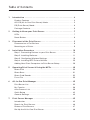 2
2
-
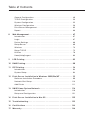 3
3
-
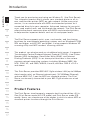 4
4
-
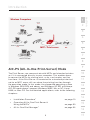 5
5
-
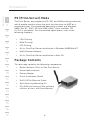 6
6
-
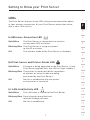 7
7
-
 8
8
-
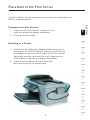 9
9
-
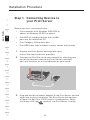 10
10
-
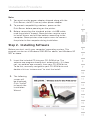 11
11
-
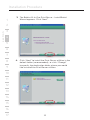 12
12
-
 13
13
-
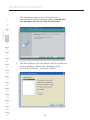 14
14
-
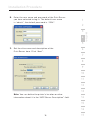 15
15
-
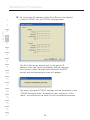 16
16
-
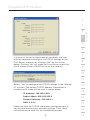 17
17
-
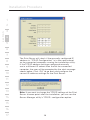 18
18
-
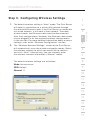 19
19
-
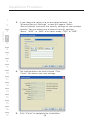 20
20
-
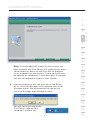 21
21
-
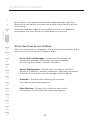 22
22
-
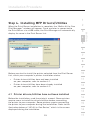 23
23
-
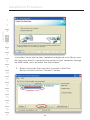 24
24
-
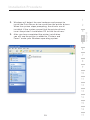 25
25
-
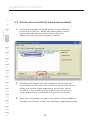 26
26
-
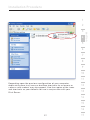 27
27
-
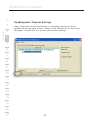 28
28
-
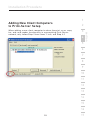 29
29
-
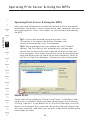 30
30
-
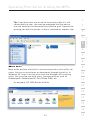 31
31
-
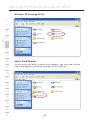 32
32
-
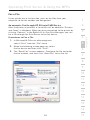 33
33
-
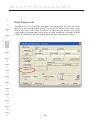 34
34
-
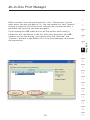 35
35
-
 36
36
-
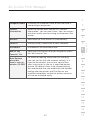 37
37
-
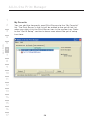 38
38
-
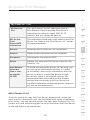 39
39
-
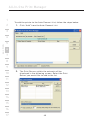 40
40
-
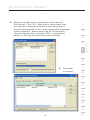 41
41
-
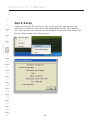 42
42
-
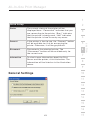 43
43
-
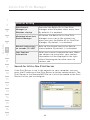 44
44
-
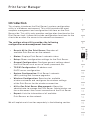 45
45
-
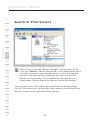 46
46
-
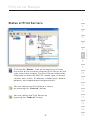 47
47
-
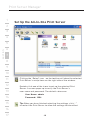 48
48
-
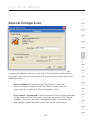 49
49
-
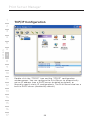 50
50
-
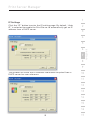 51
51
-
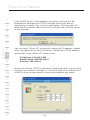 52
52
-
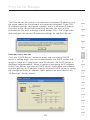 53
53
-
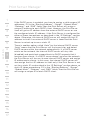 54
54
-
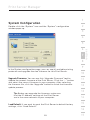 55
55
-
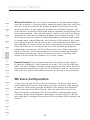 56
56
-
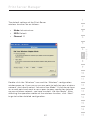 57
57
-
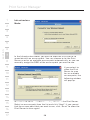 58
58
-
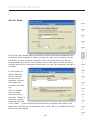 59
59
-
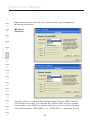 60
60
-
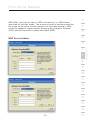 61
61
-
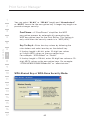 62
62
-
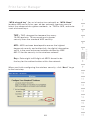 63
63
-
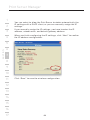 64
64
-
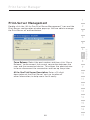 65
65
-
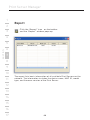 66
66
-
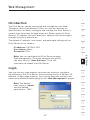 67
67
-
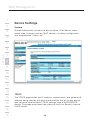 68
68
-
 69
69
-
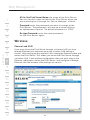 70
70
-
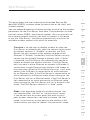 71
71
-
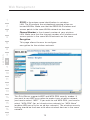 72
72
-
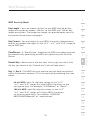 73
73
-
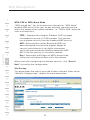 74
74
-
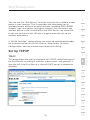 75
75
-
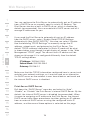 76
76
-
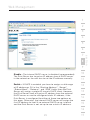 77
77
-
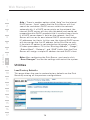 78
78
-
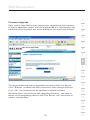 79
79
-
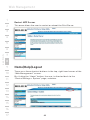 80
80
-
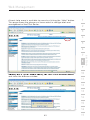 81
81
-
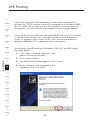 82
82
-
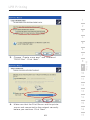 83
83
-
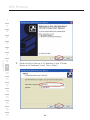 84
84
-
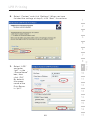 85
85
-
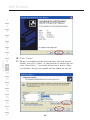 86
86
-
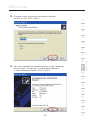 87
87
-
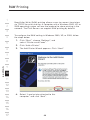 88
88
-
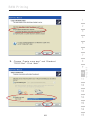 89
89
-
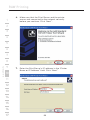 90
90
-
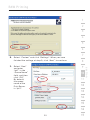 91
91
-
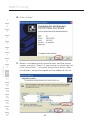 92
92
-
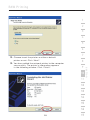 93
93
-
 94
94
-
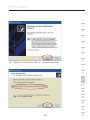 95
95
-
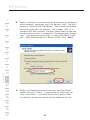 96
96
-
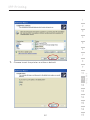 97
97
-
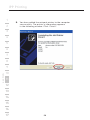 98
98
-
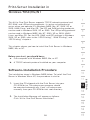 99
99
-
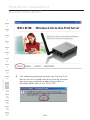 100
100
-
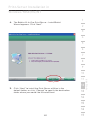 101
101
-
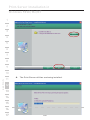 102
102
-
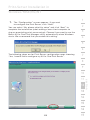 103
103
-
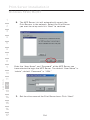 104
104
-
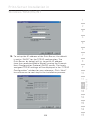 105
105
-
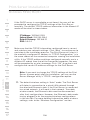 106
106
-
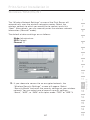 107
107
-
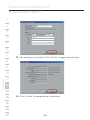 108
108
-
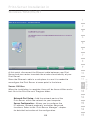 109
109
-
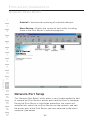 110
110
-
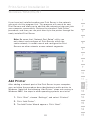 111
111
-
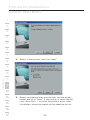 112
112
-
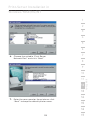 113
113
-
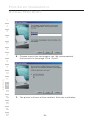 114
114
-
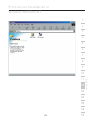 115
115
-
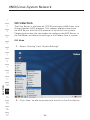 116
116
-
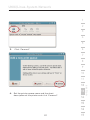 117
117
-
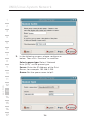 118
118
-
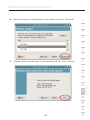 119
119
-
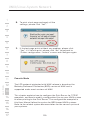 120
120
-
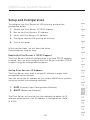 121
121
-
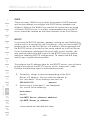 122
122
-
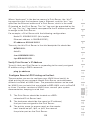 123
123
-
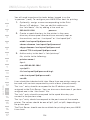 124
124
-
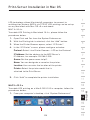 125
125
-
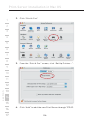 126
126
-
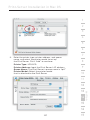 127
127
-
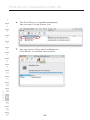 128
128
-
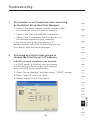 129
129
-
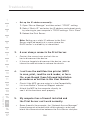 130
130
-
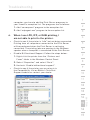 131
131
-
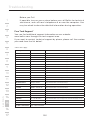 132
132
-
 133
133
-
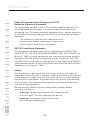 134
134
-
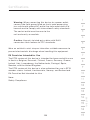 135
135
-
 136
136
-
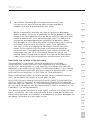 137
137
-
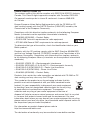 138
138
-
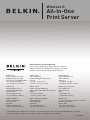 139
139
-
 140
140
-
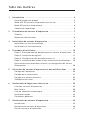 141
141
-
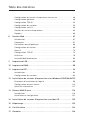 142
142
-
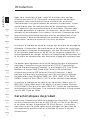 143
143
-
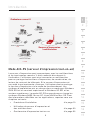 144
144
-
 145
145
-
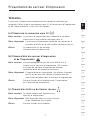 146
146
-
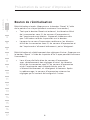 147
147
-
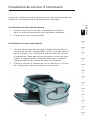 148
148
-
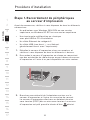 149
149
-
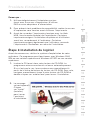 150
150
-
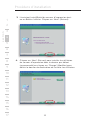 151
151
-
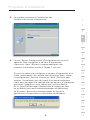 152
152
-
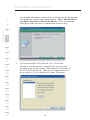 153
153
-
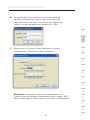 154
154
-
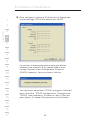 155
155
-
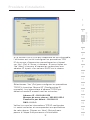 156
156
-
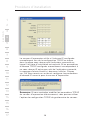 157
157
-
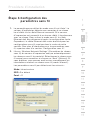 158
158
-
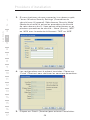 159
159
-
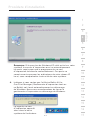 160
160
-
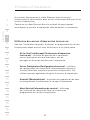 161
161
-
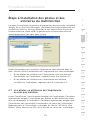 162
162
-
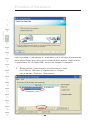 163
163
-
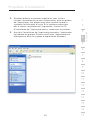 164
164
-
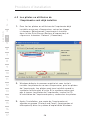 165
165
-
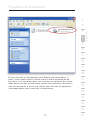 166
166
-
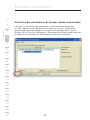 167
167
-
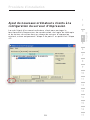 168
168
-
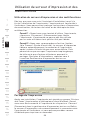 169
169
-
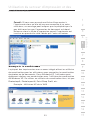 170
170
-
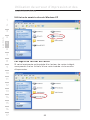 171
171
-
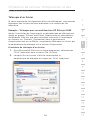 172
172
-
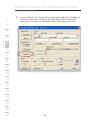 173
173
-
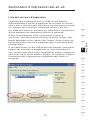 174
174
-
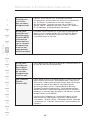 175
175
-
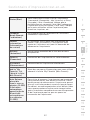 176
176
-
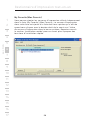 177
177
-
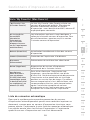 178
178
-
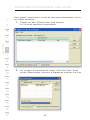 179
179
-
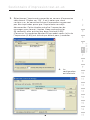 180
180
-
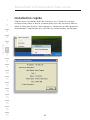 181
181
-
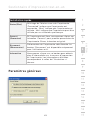 182
182
-
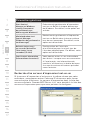 183
183
-
 184
184
-
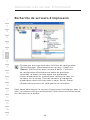 185
185
-
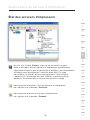 186
186
-
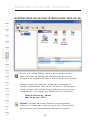 187
187
-
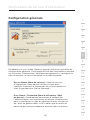 188
188
-
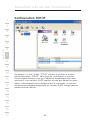 189
189
-
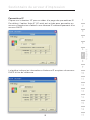 190
190
-
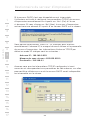 191
191
-
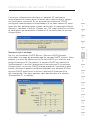 192
192
-
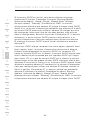 193
193
-
 194
194
-
 195
195
-
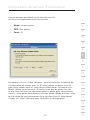 196
196
-
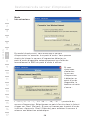 197
197
-
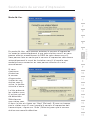 198
198
-
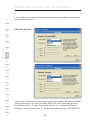 199
199
-
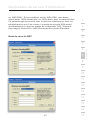 200
200
-
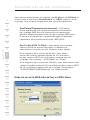 201
201
-
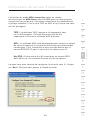 202
202
-
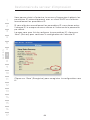 203
203
-
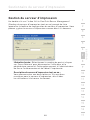 204
204
-
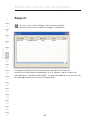 205
205
-
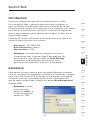 206
206
-
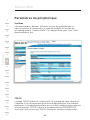 207
207
-
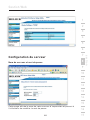 208
208
-
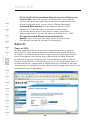 209
209
-
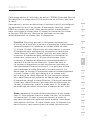 210
210
-
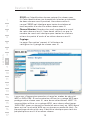 211
211
-
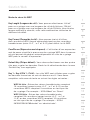 212
212
-
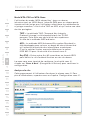 213
213
-
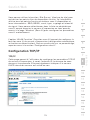 214
214
-
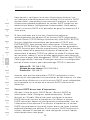 215
215
-
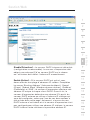 216
216
-
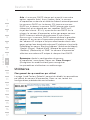 217
217
-
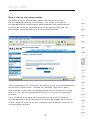 218
218
-
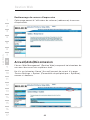 219
219
-
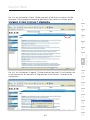 220
220
-
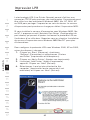 221
221
-
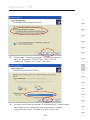 222
222
-
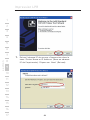 223
223
-
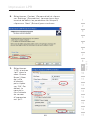 224
224
-
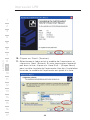 225
225
-
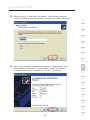 226
226
-
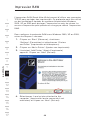 227
227
-
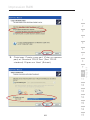 228
228
-
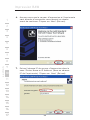 229
229
-
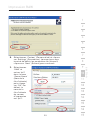 230
230
-
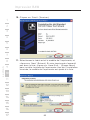 231
231
-
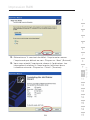 232
232
-
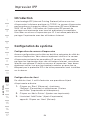 233
233
-
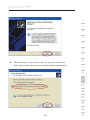 234
234
-
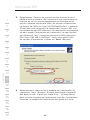 235
235
-
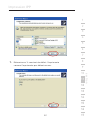 236
236
-
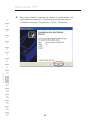 237
237
-
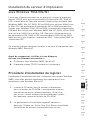 238
238
-
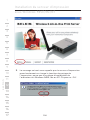 239
239
-
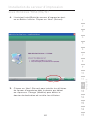 240
240
-
 241
241
-
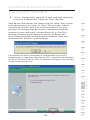 242
242
-
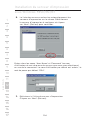 243
243
-
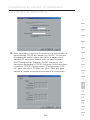 244
244
-
 245
245
-
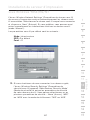 246
246
-
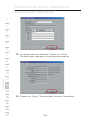 247
247
-
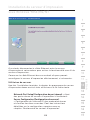 248
248
-
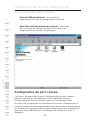 249
249
-
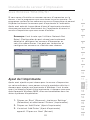 250
250
-
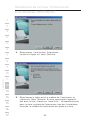 251
251
-
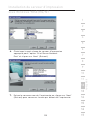 252
252
-
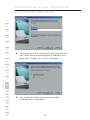 253
253
-
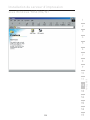 254
254
-
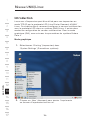 255
255
-
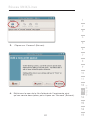 256
256
-
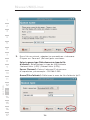 257
257
-
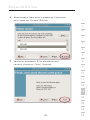 258
258
-
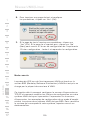 259
259
-
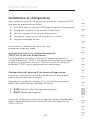 260
260
-
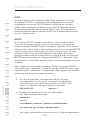 261
261
-
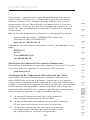 262
262
-
 263
263
-
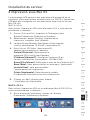 264
264
-
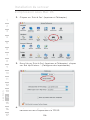 265
265
-
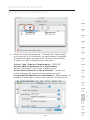 266
266
-
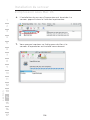 267
267
-
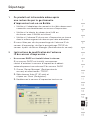 268
268
-
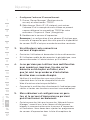 269
269
-
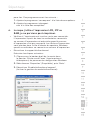 270
270
-
 271
271
-
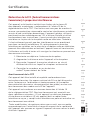 272
272
-
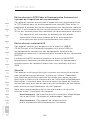 273
273
-
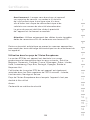 274
274
-
 275
275
-
 276
276
-
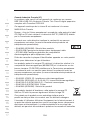 277
277
-
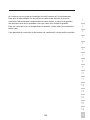 278
278
-
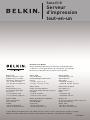 279
279
-
 280
280
-
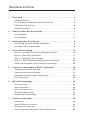 281
281
-
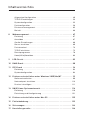 282
282
-
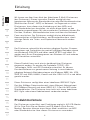 283
283
-
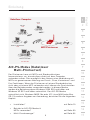 284
284
-
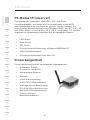 285
285
-
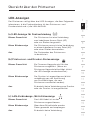 286
286
-
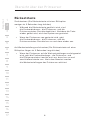 287
287
-
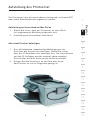 288
288
-
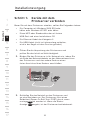 289
289
-
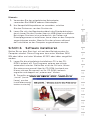 290
290
-
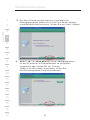 291
291
-
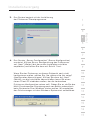 292
292
-
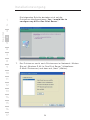 293
293
-
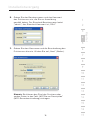 294
294
-
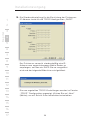 295
295
-
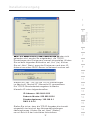 296
296
-
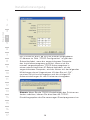 297
297
-
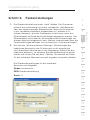 298
298
-
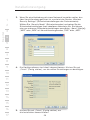 299
299
-
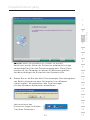 300
300
-
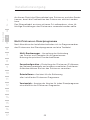 301
301
-
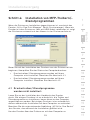 302
302
-
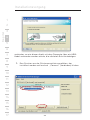 303
303
-
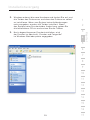 304
304
-
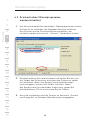 305
305
-
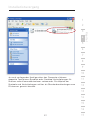 306
306
-
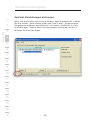 307
307
-
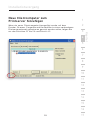 308
308
-
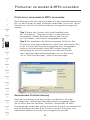 309
309
-
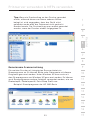 310
310
-
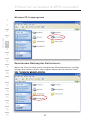 311
311
-
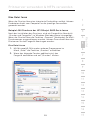 312
312
-
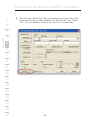 313
313
-
 314
314
-
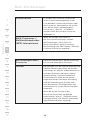 315
315
-
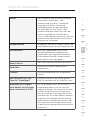 316
316
-
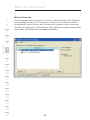 317
317
-
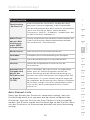 318
318
-
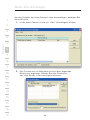 319
319
-
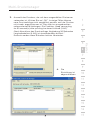 320
320
-
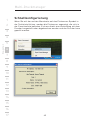 321
321
-
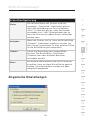 322
322
-
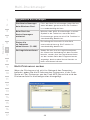 323
323
-
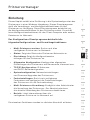 324
324
-
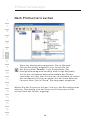 325
325
-
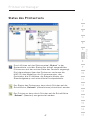 326
326
-
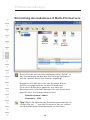 327
327
-
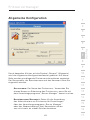 328
328
-
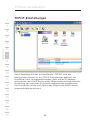 329
329
-
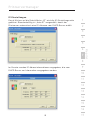 330
330
-
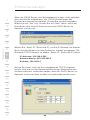 331
331
-
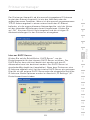 332
332
-
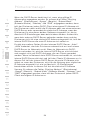 333
333
-
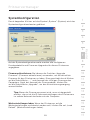 334
334
-
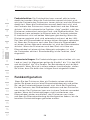 335
335
-
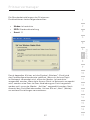 336
336
-
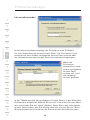 337
337
-
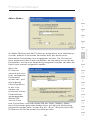 338
338
-
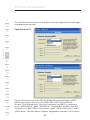 339
339
-
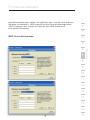 340
340
-
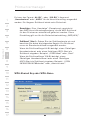 341
341
-
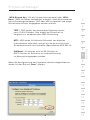 342
342
-
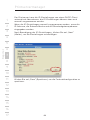 343
343
-
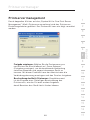 344
344
-
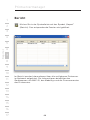 345
345
-
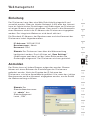 346
346
-
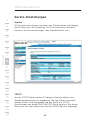 347
347
-
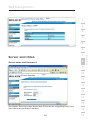 348
348
-
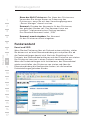 349
349
-
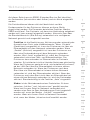 350
350
-
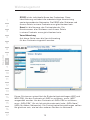 351
351
-
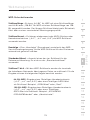 352
352
-
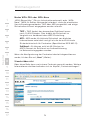 353
353
-
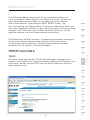 354
354
-
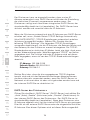 355
355
-
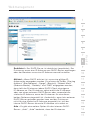 356
356
-
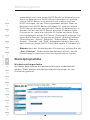 357
357
-
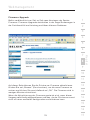 358
358
-
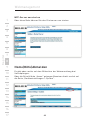 359
359
-
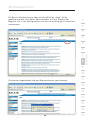 360
360
-
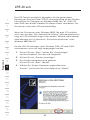 361
361
-
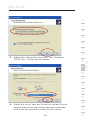 362
362
-
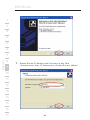 363
363
-
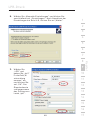 364
364
-
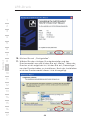 365
365
-
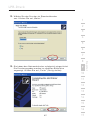 366
366
-
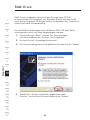 367
367
-
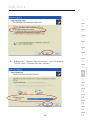 368
368
-
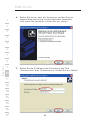 369
369
-
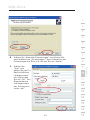 370
370
-
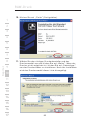 371
371
-
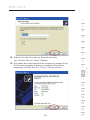 372
372
-
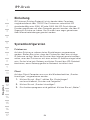 373
373
-
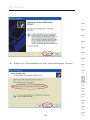 374
374
-
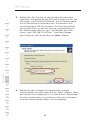 375
375
-
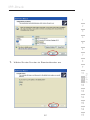 376
376
-
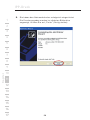 377
377
-
 378
378
-
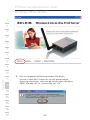 379
379
-
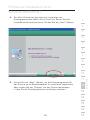 380
380
-
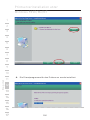 381
381
-
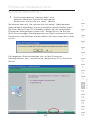 382
382
-
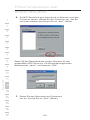 383
383
-
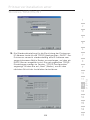 384
384
-
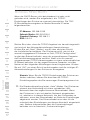 385
385
-
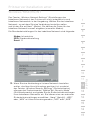 386
386
-
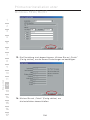 387
387
-
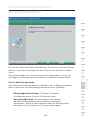 388
388
-
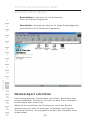 389
389
-
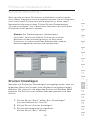 390
390
-
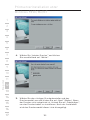 391
391
-
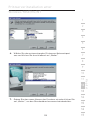 392
392
-
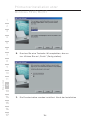 393
393
-
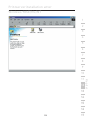 394
394
-
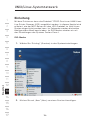 395
395
-
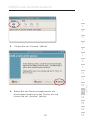 396
396
-
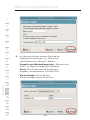 397
397
-
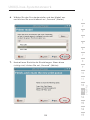 398
398
-
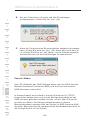 399
399
-
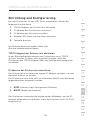 400
400
-
 401
401
-
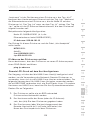 402
402
-
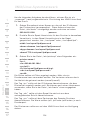 403
403
-
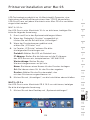 404
404
-
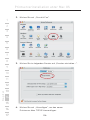 405
405
-
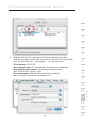 406
406
-
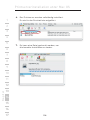 407
407
-
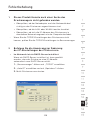 408
408
-
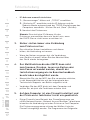 409
409
-
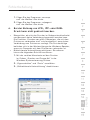 410
410
-
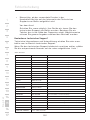 411
411
-
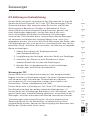 412
412
-
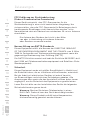 413
413
-
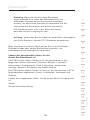 414
414
-
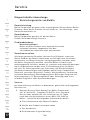 415
415
-
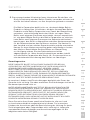 416
416
-
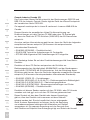 417
417
-
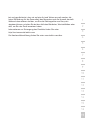 418
418
-
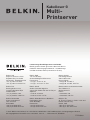 419
419
-
 420
420
-
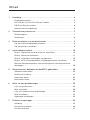 421
421
-
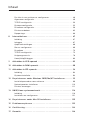 422
422
-
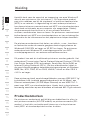 423
423
-
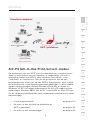 424
424
-
 425
425
-
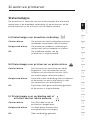 426
426
-
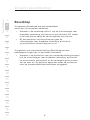 427
427
-
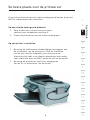 428
428
-
 429
429
-
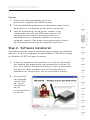 430
430
-
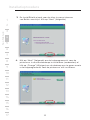 431
431
-
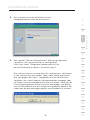 432
432
-
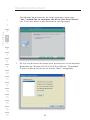 433
433
-
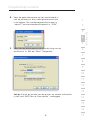 434
434
-
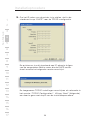 435
435
-
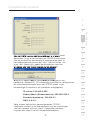 436
436
-
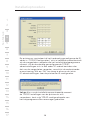 437
437
-
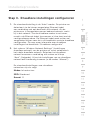 438
438
-
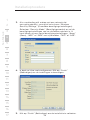 439
439
-
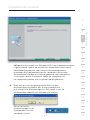 440
440
-
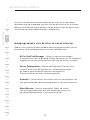 441
441
-
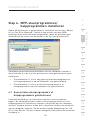 442
442
-
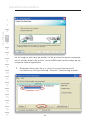 443
443
-
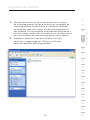 444
444
-
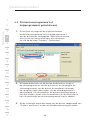 445
445
-
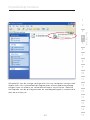 446
446
-
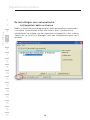 447
447
-
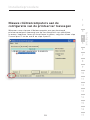 448
448
-
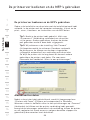 449
449
-
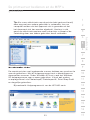 450
450
-
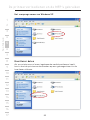 451
451
-
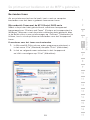 452
452
-
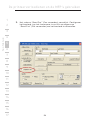 453
453
-
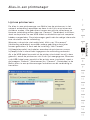 454
454
-
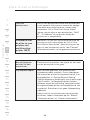 455
455
-
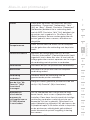 456
456
-
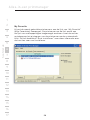 457
457
-
 458
458
-
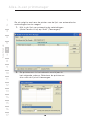 459
459
-
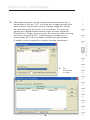 460
460
-
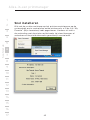 461
461
-
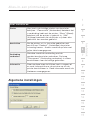 462
462
-
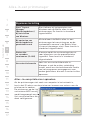 463
463
-
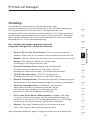 464
464
-
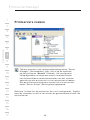 465
465
-
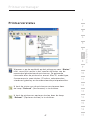 466
466
-
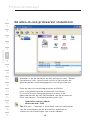 467
467
-
 468
468
-
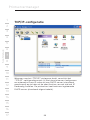 469
469
-
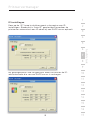 470
470
-
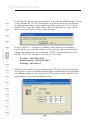 471
471
-
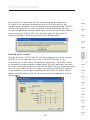 472
472
-
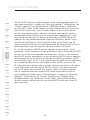 473
473
-
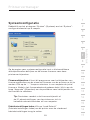 474
474
-
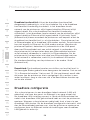 475
475
-
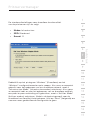 476
476
-
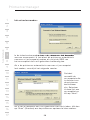 477
477
-
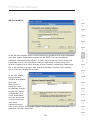 478
478
-
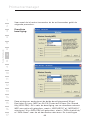 479
479
-
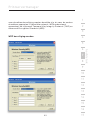 480
480
-
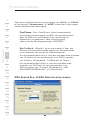 481
481
-
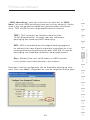 482
482
-
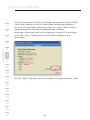 483
483
-
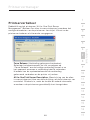 484
484
-
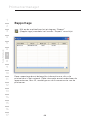 485
485
-
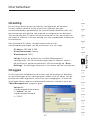 486
486
-
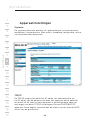 487
487
-
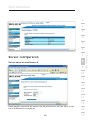 488
488
-
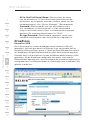 489
489
-
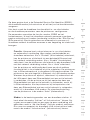 490
490
-
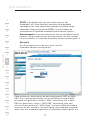 491
491
-
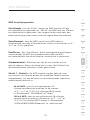 492
492
-
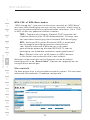 493
493
-
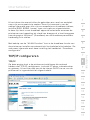 494
494
-
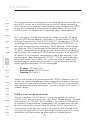 495
495
-
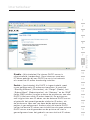 496
496
-
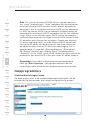 497
497
-
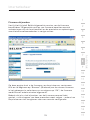 498
498
-
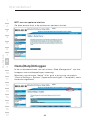 499
499
-
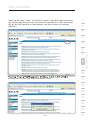 500
500
-
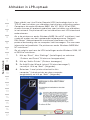 501
501
-
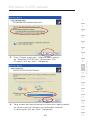 502
502
-
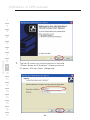 503
503
-
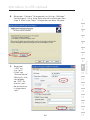 504
504
-
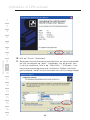 505
505
-
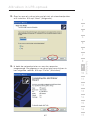 506
506
-
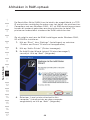 507
507
-
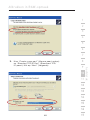 508
508
-
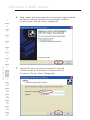 509
509
-
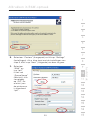 510
510
-
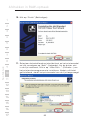 511
511
-
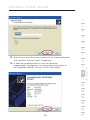 512
512
-
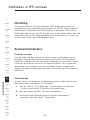 513
513
-
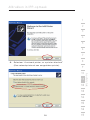 514
514
-
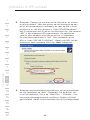 515
515
-
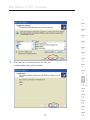 516
516
-
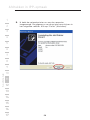 517
517
-
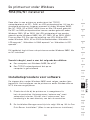 518
518
-
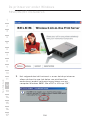 519
519
-
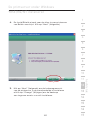 520
520
-
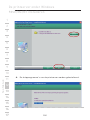 521
521
-
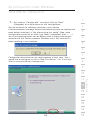 522
522
-
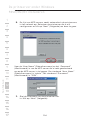 523
523
-
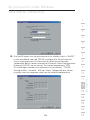 524
524
-
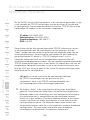 525
525
-
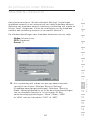 526
526
-
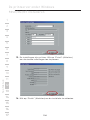 527
527
-
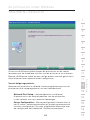 528
528
-
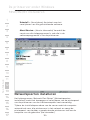 529
529
-
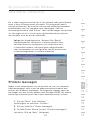 530
530
-
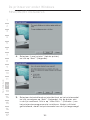 531
531
-
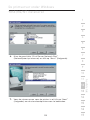 532
532
-
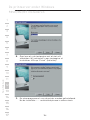 533
533
-
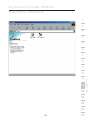 534
534
-
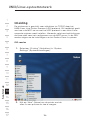 535
535
-
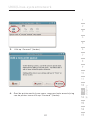 536
536
-
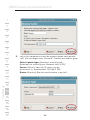 537
537
-
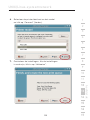 538
538
-
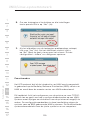 539
539
-
 540
540
-
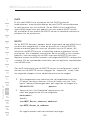 541
541
-
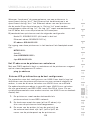 542
542
-
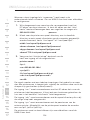 543
543
-
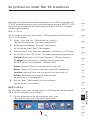 544
544
-
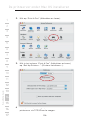 545
545
-
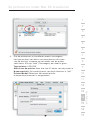 546
546
-
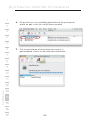 547
547
-
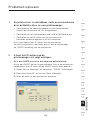 548
548
-
 549
549
-
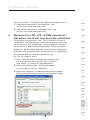 550
550
-
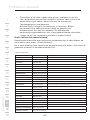 551
551
-
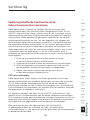 552
552
-
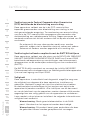 553
553
-
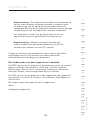 554
554
-
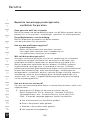 555
555
-
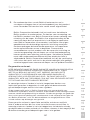 556
556
-
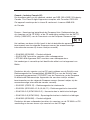 557
557
-
 558
558
-
 559
559
-
 560
560
-
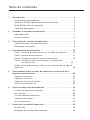 561
561
-
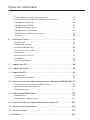 562
562
-
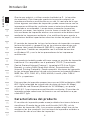 563
563
-
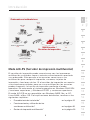 564
564
-
 565
565
-
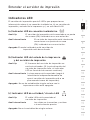 566
566
-
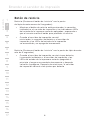 567
567
-
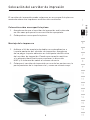 568
568
-
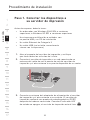 569
569
-
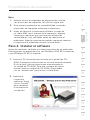 570
570
-
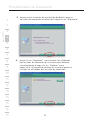 571
571
-
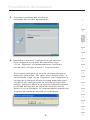 572
572
-
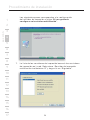 573
573
-
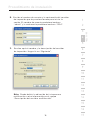 574
574
-
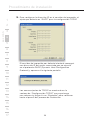 575
575
-
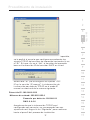 576
576
-
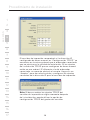 577
577
-
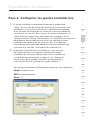 578
578
-
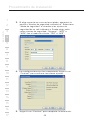 579
579
-
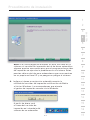 580
580
-
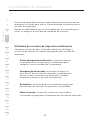 581
581
-
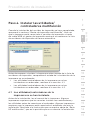 582
582
-
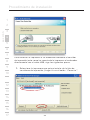 583
583
-
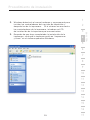 584
584
-
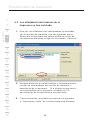 585
585
-
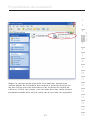 586
586
-
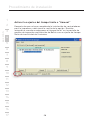 587
587
-
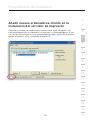 588
588
-
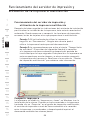 589
589
-
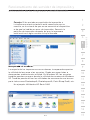 590
590
-
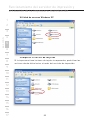 591
591
-
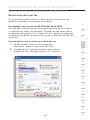 592
592
-
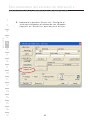 593
593
-
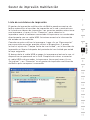 594
594
-
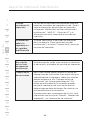 595
595
-
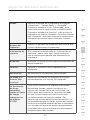 596
596
-
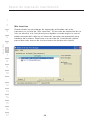 597
597
-
 598
598
-
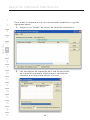 599
599
-
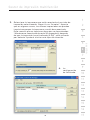 600
600
-
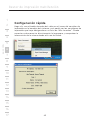 601
601
-
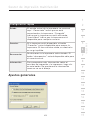 602
602
-
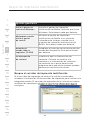 603
603
-
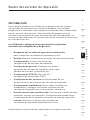 604
604
-
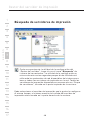 605
605
-
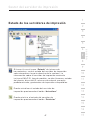 606
606
-
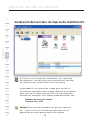 607
607
-
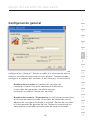 608
608
-
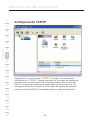 609
609
-
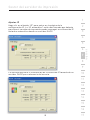 610
610
-
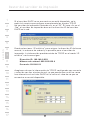 611
611
-
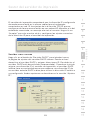 612
612
-
 613
613
-
 614
614
-
 615
615
-
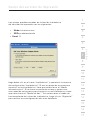 616
616
-
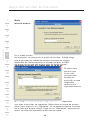 617
617
-
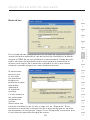 618
618
-
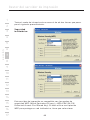 619
619
-
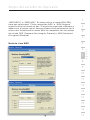 620
620
-
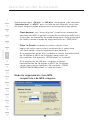 621
621
-
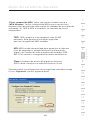 622
622
-
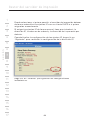 623
623
-
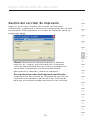 624
624
-
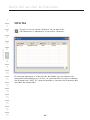 625
625
-
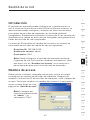 626
626
-
 627
627
-
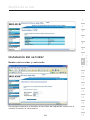 628
628
-
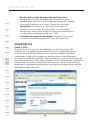 629
629
-
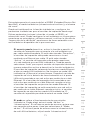 630
630
-
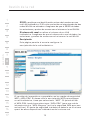 631
631
-
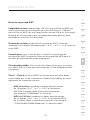 632
632
-
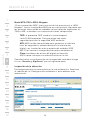 633
633
-
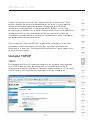 634
634
-
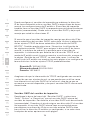 635
635
-
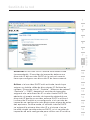 636
636
-
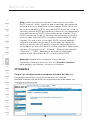 637
637
-
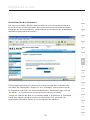 638
638
-
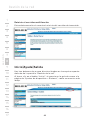 639
639
-
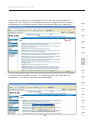 640
640
-
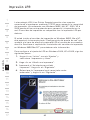 641
641
-
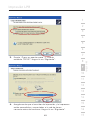 642
642
-
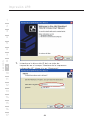 643
643
-
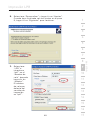 644
644
-
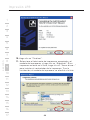 645
645
-
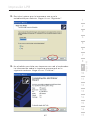 646
646
-
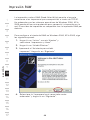 647
647
-
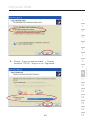 648
648
-
 649
649
-
 650
650
-
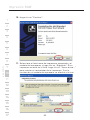 651
651
-
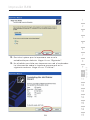 652
652
-
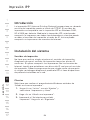 653
653
-
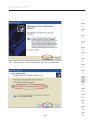 654
654
-
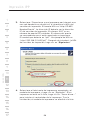 655
655
-
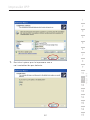 656
656
-
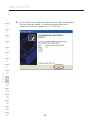 657
657
-
 658
658
-
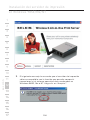 659
659
-
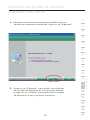 660
660
-
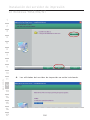 661
661
-
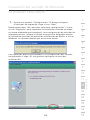 662
662
-
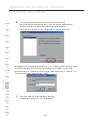 663
663
-
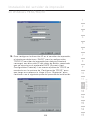 664
664
-
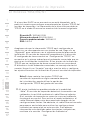 665
665
-
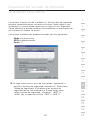 666
666
-
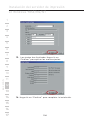 667
667
-
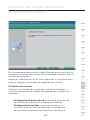 668
668
-
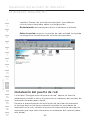 669
669
-
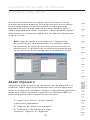 670
670
-
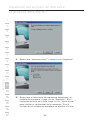 671
671
-
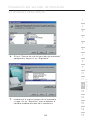 672
672
-
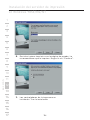 673
673
-
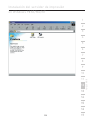 674
674
-
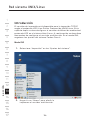 675
675
-
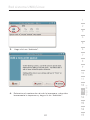 676
676
-
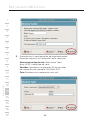 677
677
-
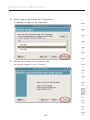 678
678
-
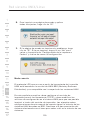 679
679
-
 680
680
-
 681
681
-
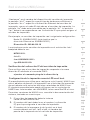 682
682
-
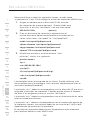 683
683
-
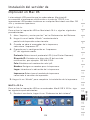 684
684
-
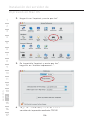 685
685
-
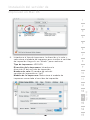 686
686
-
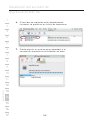 687
687
-
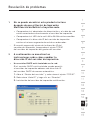 688
688
-
 689
689
-
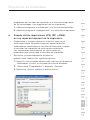 690
690
-
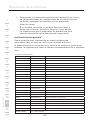 691
691
-
 692
692
-
 693
693
-
 694
694
-
 695
695
-
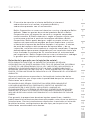 696
696
-
 697
697
-
 698
698
-
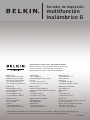 699
699
-
 700
700
-
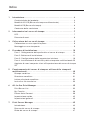 701
701
-
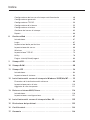 702
702
-
 703
703
-
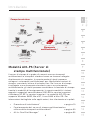 704
704
-
 705
705
-
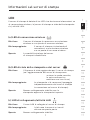 706
706
-
 707
707
-
 708
708
-
 709
709
-
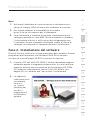 710
710
-
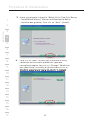 711
711
-
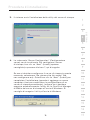 712
712
-
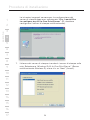 713
713
-
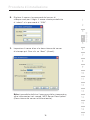 714
714
-
 715
715
-
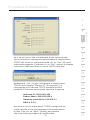 716
716
-
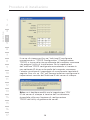 717
717
-
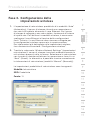 718
718
-
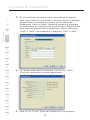 719
719
-
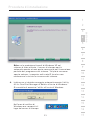 720
720
-
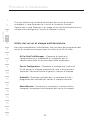 721
721
-
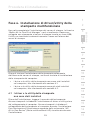 722
722
-
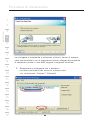 723
723
-
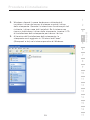 724
724
-
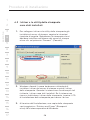 725
725
-
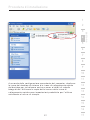 726
726
-
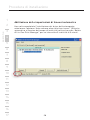 727
727
-
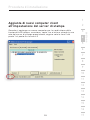 728
728
-
 729
729
-
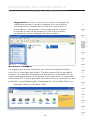 730
730
-
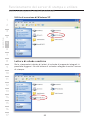 731
731
-
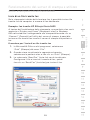 732
732
-
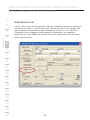 733
733
-
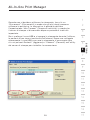 734
734
-
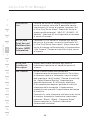 735
735
-
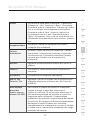 736
736
-
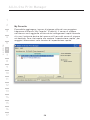 737
737
-
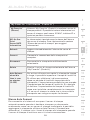 738
738
-
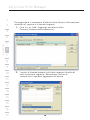 739
739
-
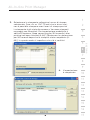 740
740
-
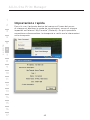 741
741
-
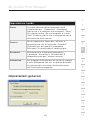 742
742
-
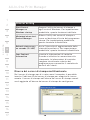 743
743
-
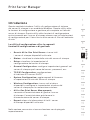 744
744
-
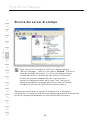 745
745
-
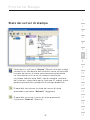 746
746
-
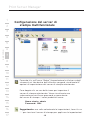 747
747
-
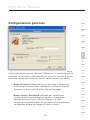 748
748
-
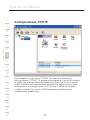 749
749
-
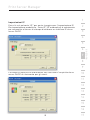 750
750
-
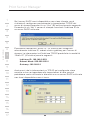 751
751
-
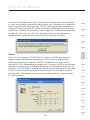 752
752
-
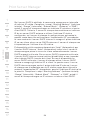 753
753
-
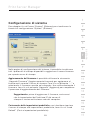 754
754
-
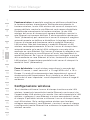 755
755
-
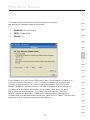 756
756
-
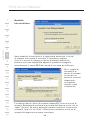 757
757
-
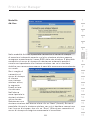 758
758
-
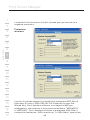 759
759
-
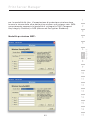 760
760
-
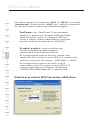 761
761
-
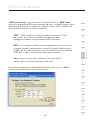 762
762
-
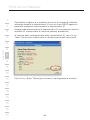 763
763
-
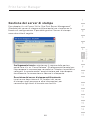 764
764
-
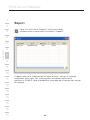 765
765
-
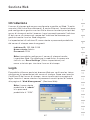 766
766
-
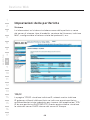 767
767
-
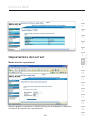 768
768
-
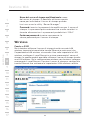 769
769
-
 770
770
-
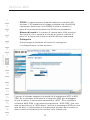 771
771
-
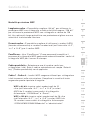 772
772
-
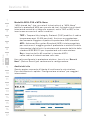 773
773
-
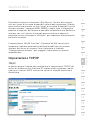 774
774
-
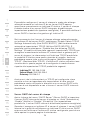 775
775
-
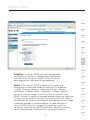 776
776
-
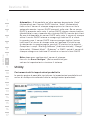 777
777
-
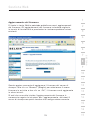 778
778
-
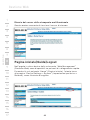 779
779
-
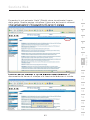 780
780
-
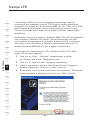 781
781
-
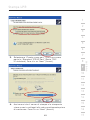 782
782
-
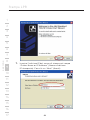 783
783
-
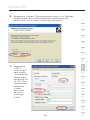 784
784
-
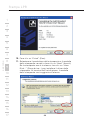 785
785
-
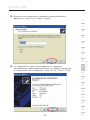 786
786
-
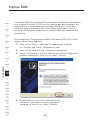 787
787
-
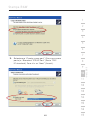 788
788
-
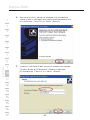 789
789
-
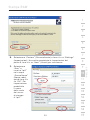 790
790
-
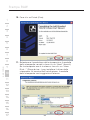 791
791
-
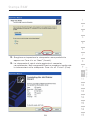 792
792
-
 793
793
-
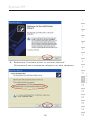 794
794
-
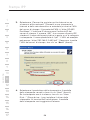 795
795
-
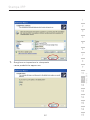 796
796
-
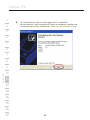 797
797
-
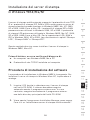 798
798
-
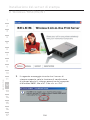 799
799
-
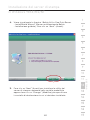 800
800
-
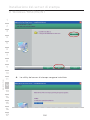 801
801
-
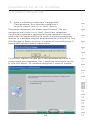 802
802
-
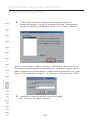 803
803
-
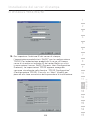 804
804
-
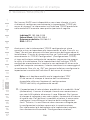 805
805
-
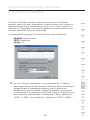 806
806
-
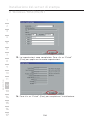 807
807
-
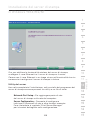 808
808
-
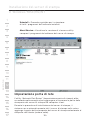 809
809
-
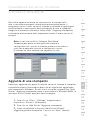 810
810
-
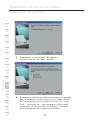 811
811
-
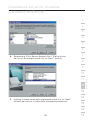 812
812
-
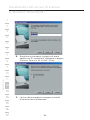 813
813
-
 814
814
-
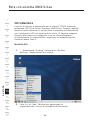 815
815
-
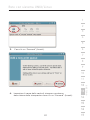 816
816
-
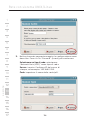 817
817
-
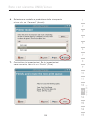 818
818
-
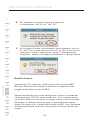 819
819
-
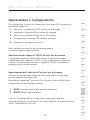 820
820
-
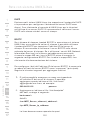 821
821
-
 822
822
-
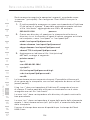 823
823
-
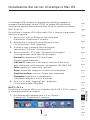 824
824
-
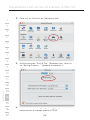 825
825
-
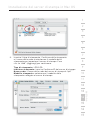 826
826
-
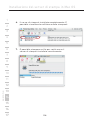 827
827
-
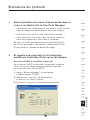 828
828
-
 829
829
-
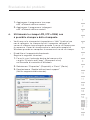 830
830
-
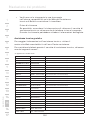 831
831
-
 832
832
-
 833
833
-
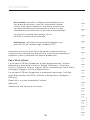 834
834
-
 835
835
-
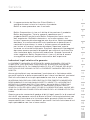 836
836
-
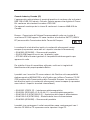 837
837
-
 838
838
-
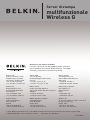 839
839
Belkin SERVEUR D'IMPRESSION TOUT-EN-UN SANS FIL G #F1UP0002FR Manuale utente
- Categoria
- Server di stampa
- Tipo
- Manuale utente
- Questo manuale è adatto anche per
in altre lingue
- English: Belkin SERVEUR D'IMPRESSION TOUT-EN-UN SANS FIL G #F1UP0002FR User manual
- français: Belkin SERVEUR D'IMPRESSION TOUT-EN-UN SANS FIL G #F1UP0002FR Manuel utilisateur
- español: Belkin SERVEUR D'IMPRESSION TOUT-EN-UN SANS FIL G #F1UP0002FR Manual de usuario
- Deutsch: Belkin SERVEUR D'IMPRESSION TOUT-EN-UN SANS FIL G #F1UP0002FR Benutzerhandbuch
- Nederlands: Belkin SERVEUR D'IMPRESSION TOUT-EN-UN SANS FIL G #F1UP0002FR Handleiding
Documenti correlati
-
Belkin SERVEUR D’IMPRESSION SANS FIL #F1UP0001FR Manuale del proprietario
-
Belkin MINI-ADAPTATEUR BLUETOOTH #F8T016NG Manuale utente
-
Belkin HUB USB RÉSEAU #F5L009EA Manuale utente
-
Belkin Share Powerline AV 3 Port Manuale utente
-
Belkin USB 2.0 FLASH DRIVE Manuale del proprietario
-
Belkin ADAPTATEUR BLUETOOTH™ POUR IMPRIMANTE USB #F8T031EA Manuale del proprietario
-
Belkin CARTE PC BLUETOOTH™ F8T002FR #F8T002FR Manuale del proprietario
Altri documenti
-
HP Color LaserJet 4730 Multifunction Printer series Guida utente
-
HP Color LaserJet CP4005 Printer series Guida utente
-
HP Color LaserJet 3500 Printer series Manuale del proprietario
-
HP Color LaserJet CM4730 Multifunction Printer series Guida Rapida
-
Axis 5550 Guida utente
-
Axis AXIS 5400+ Manuale utente
-
Canon TBA Manuale utente
-
LevelOne WUS-3200 Manuale utente
-
Epson TM-T70II-DT Series Technical Reference
-
Axis OfficeBasic USB Wireless Guida utente